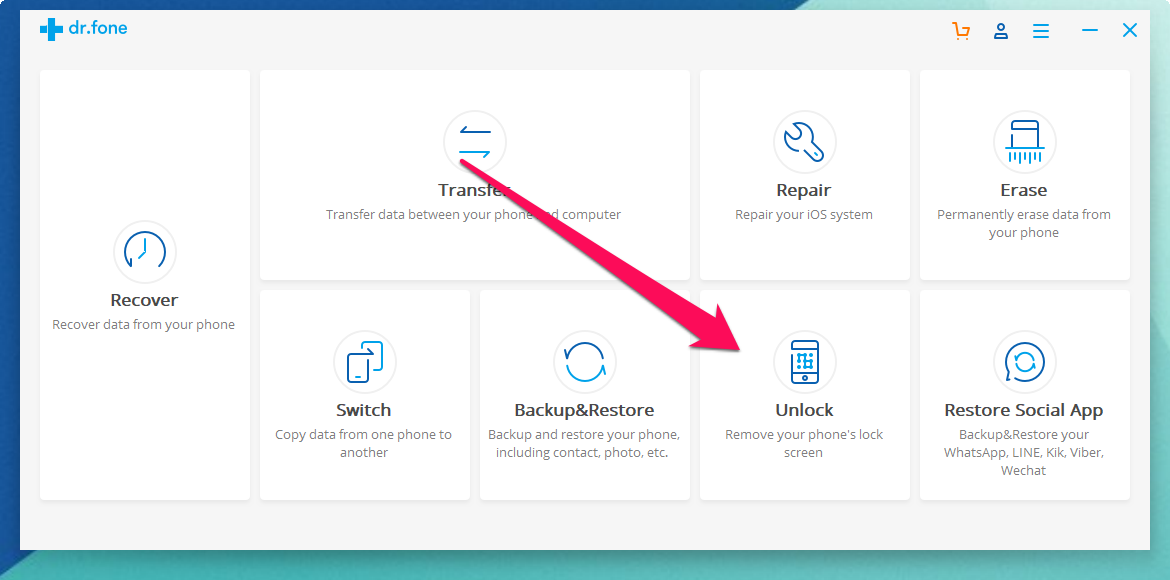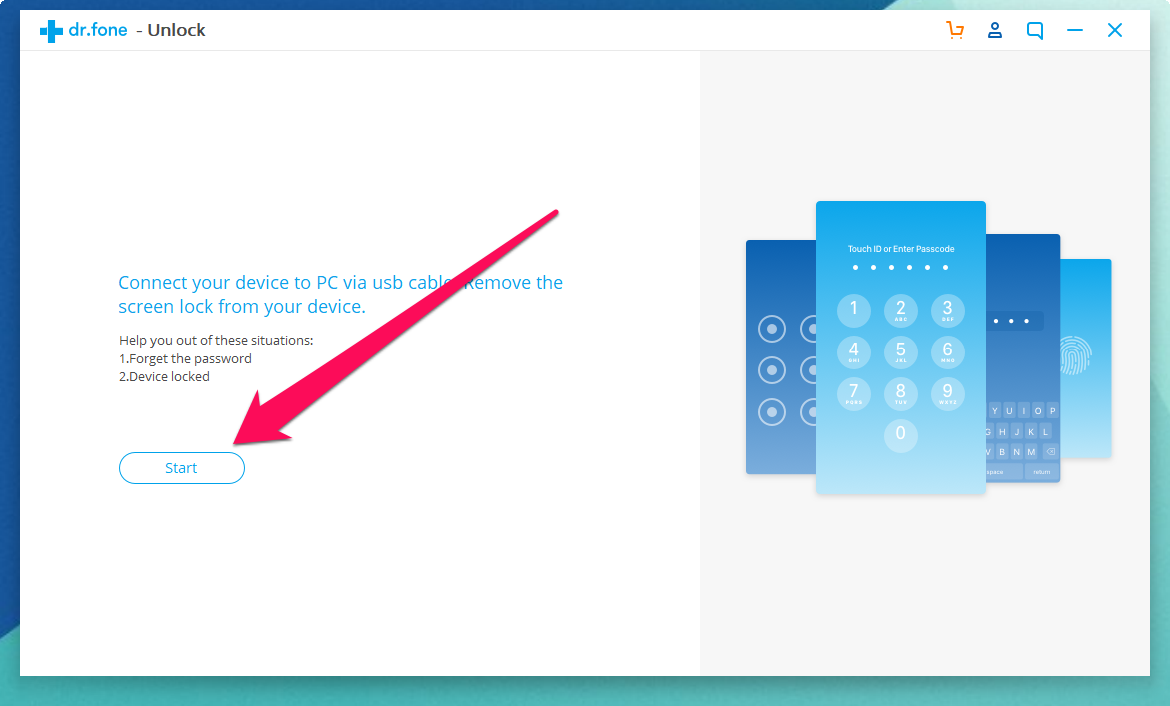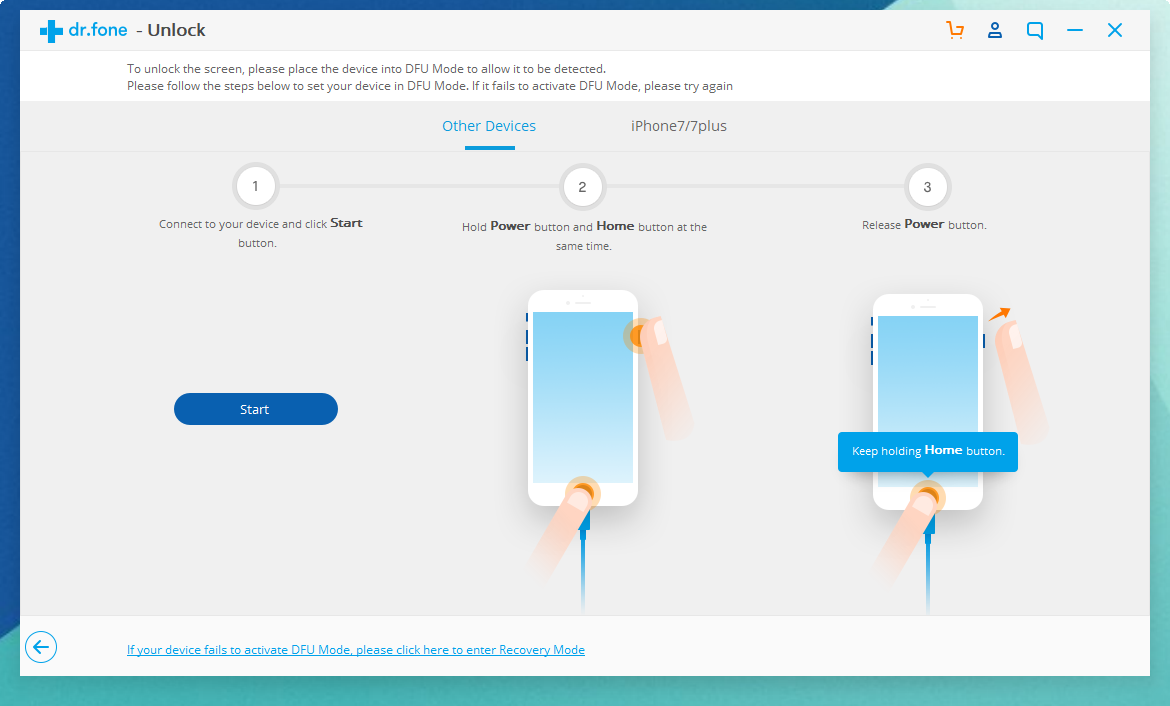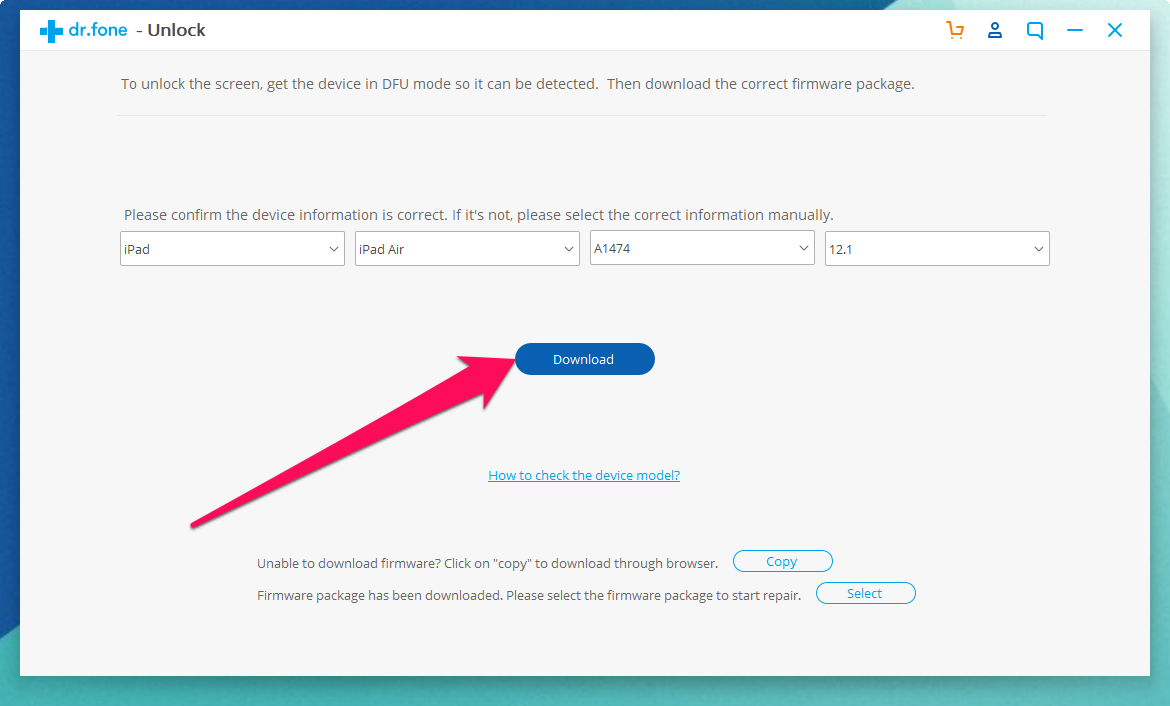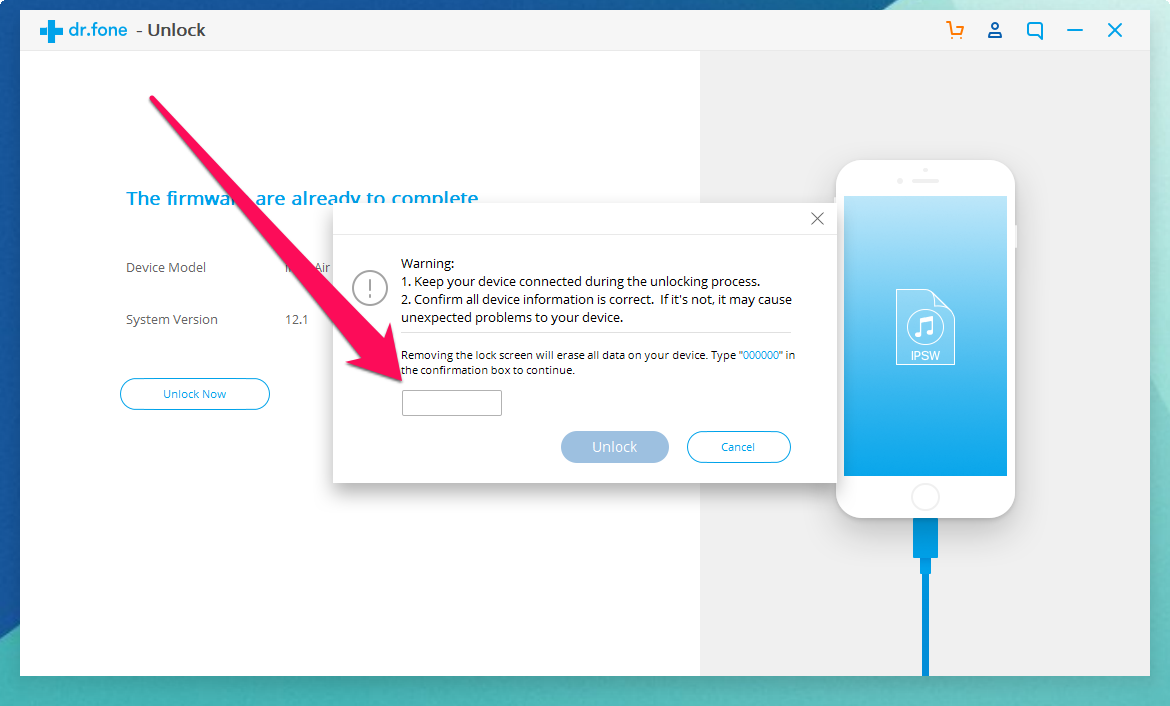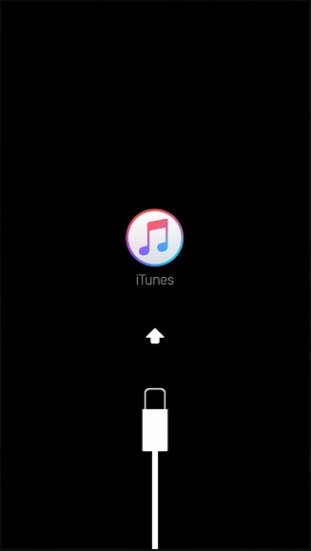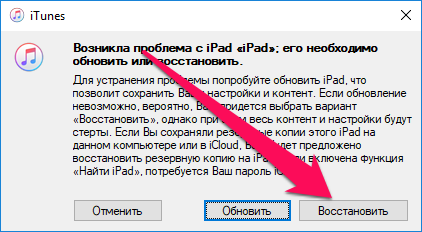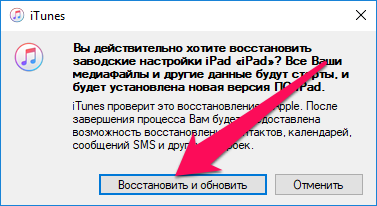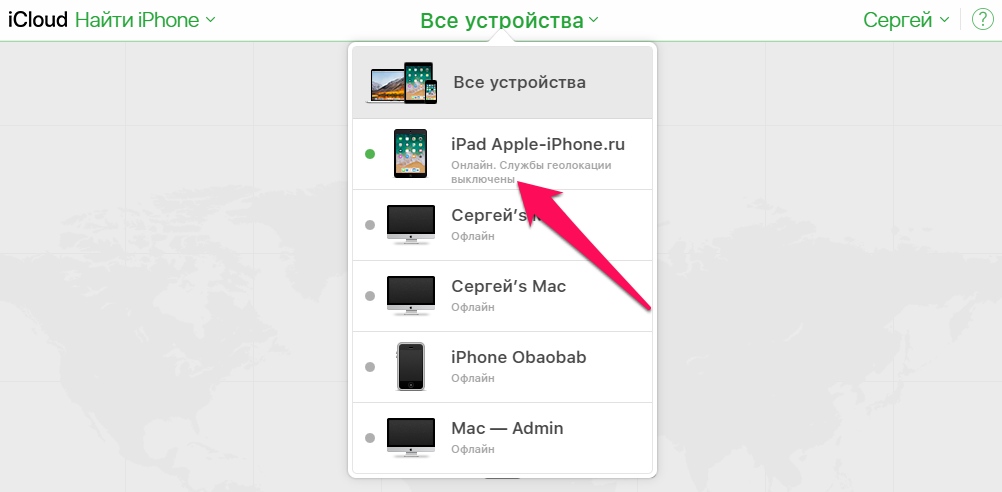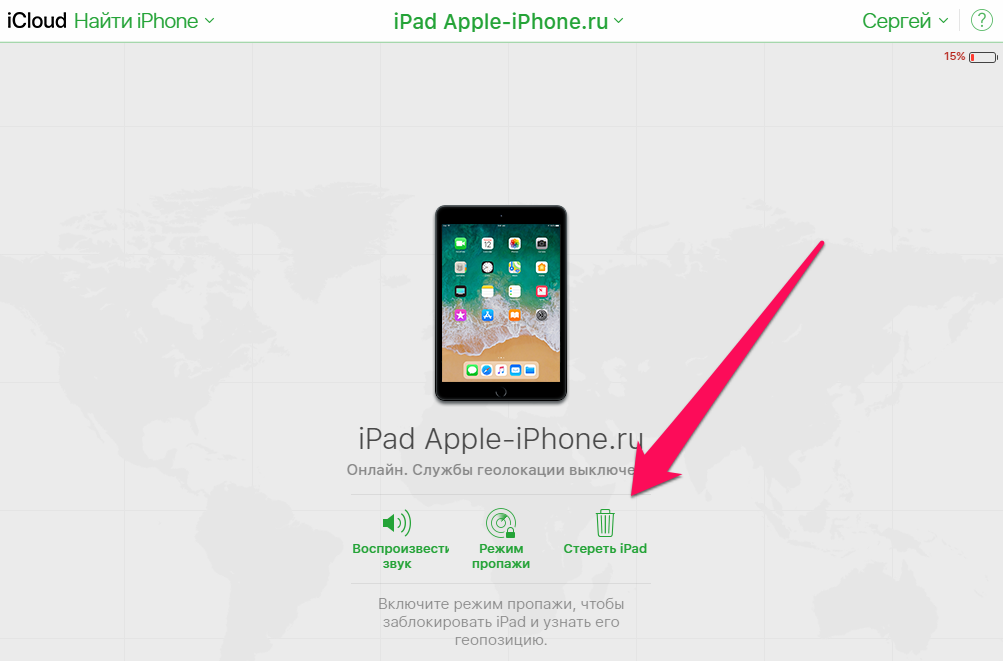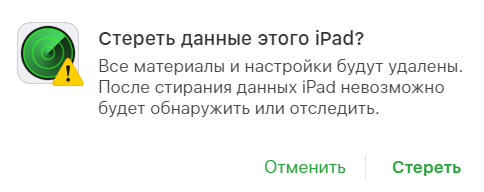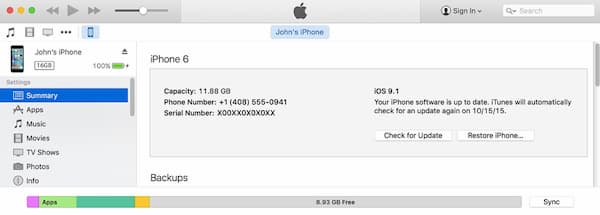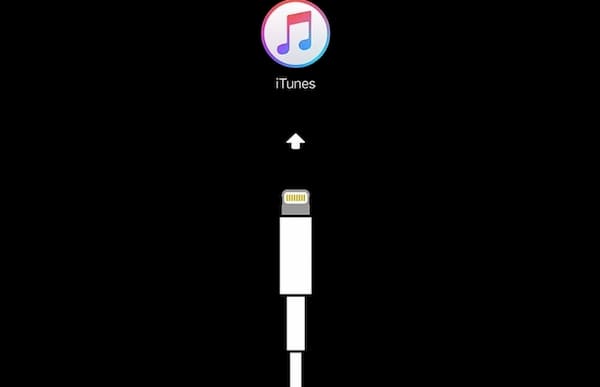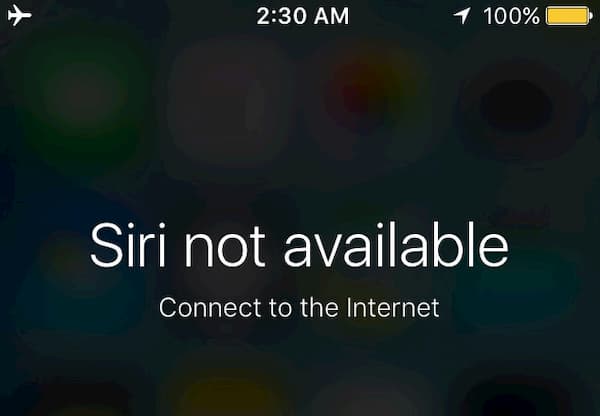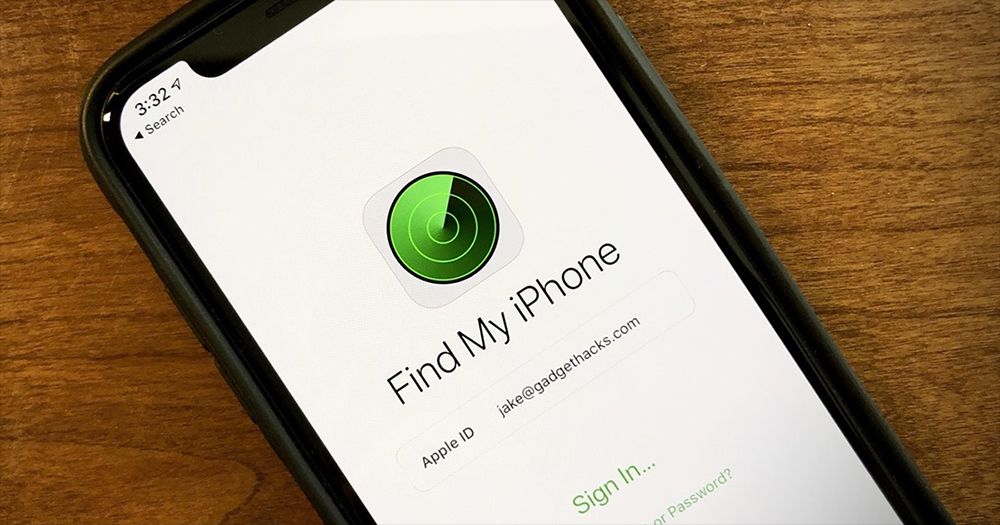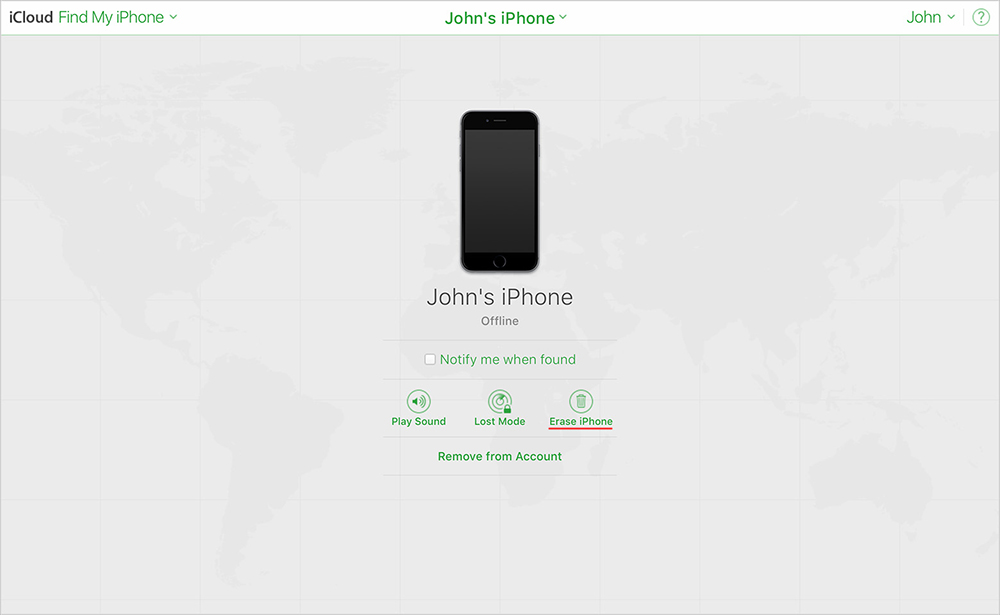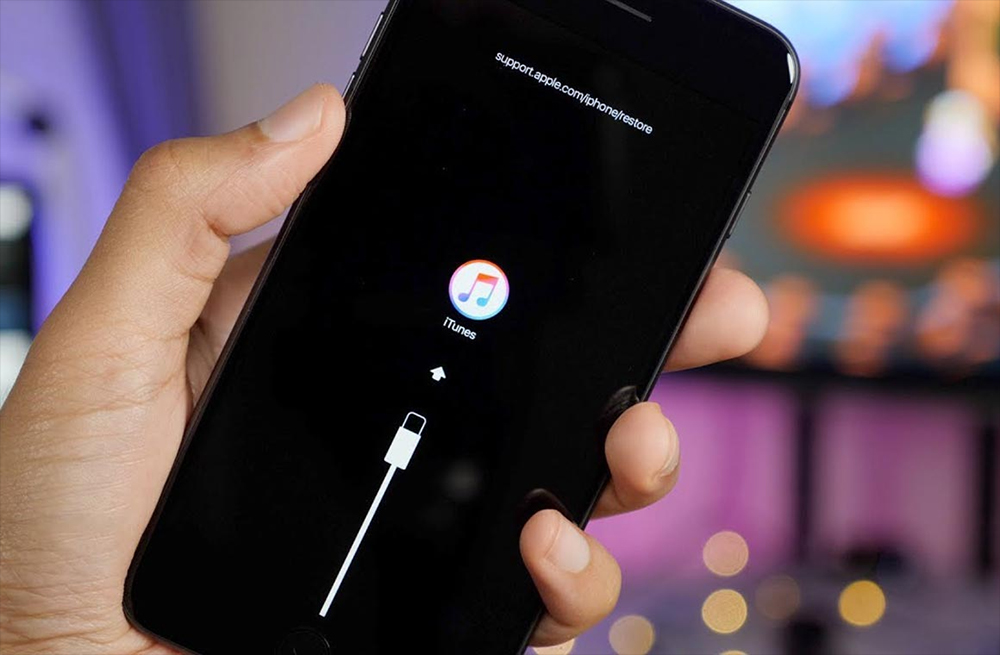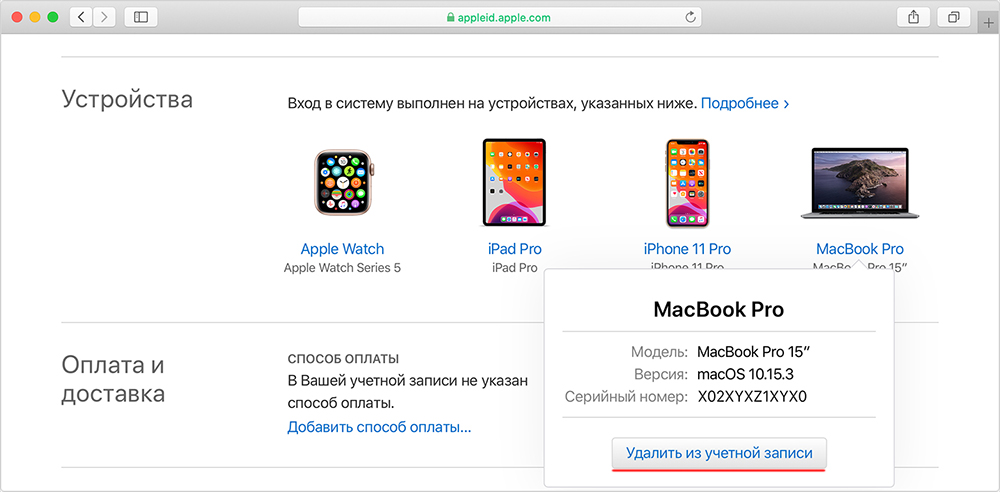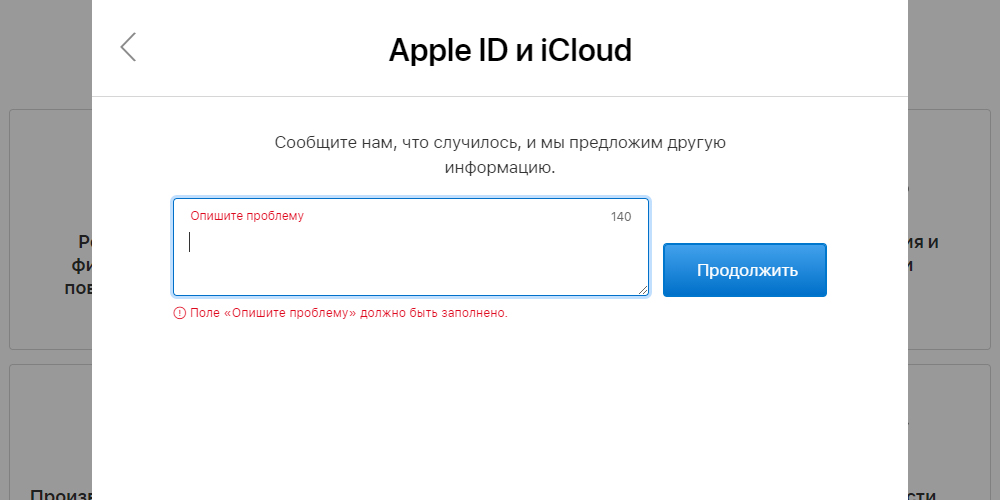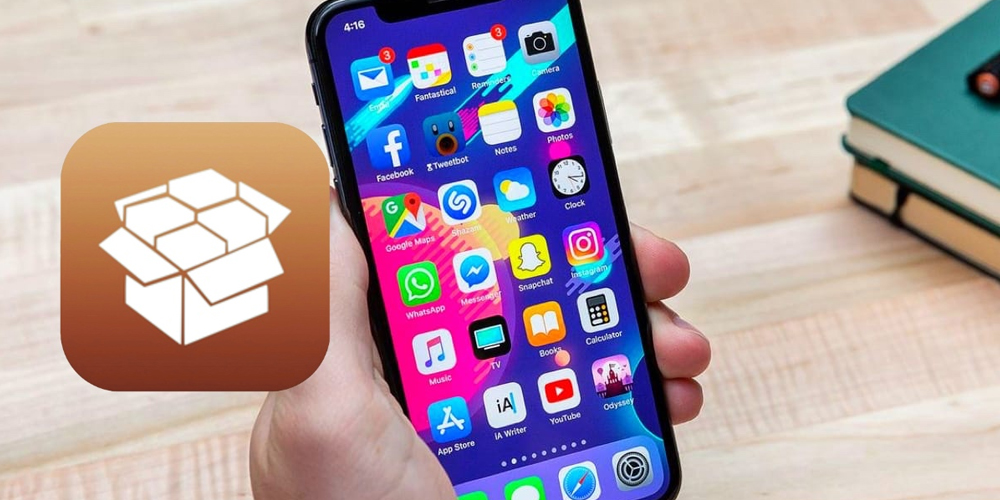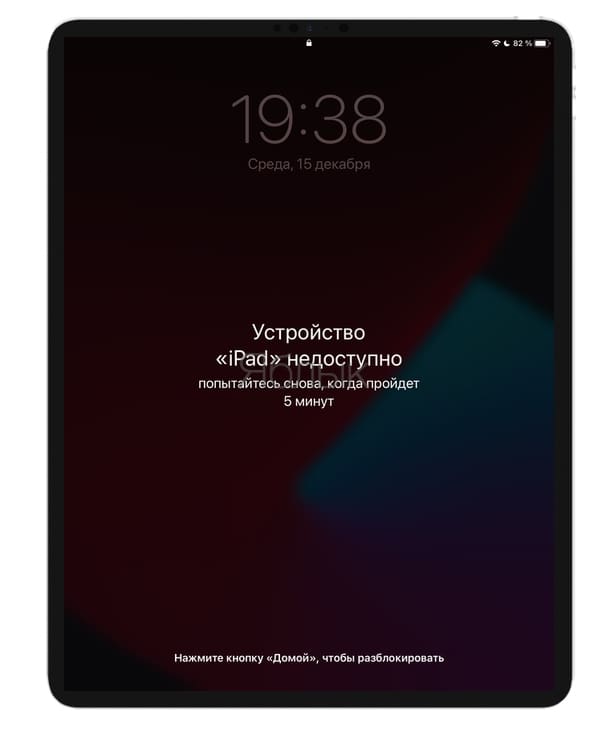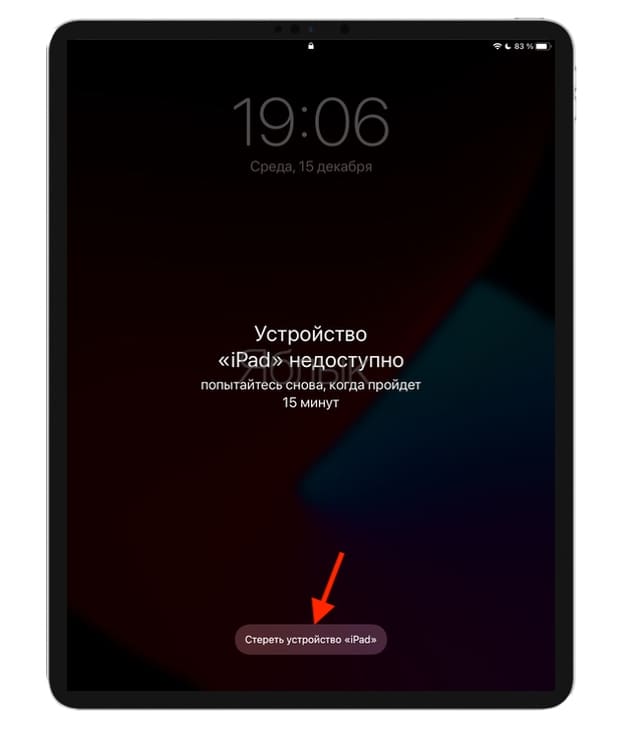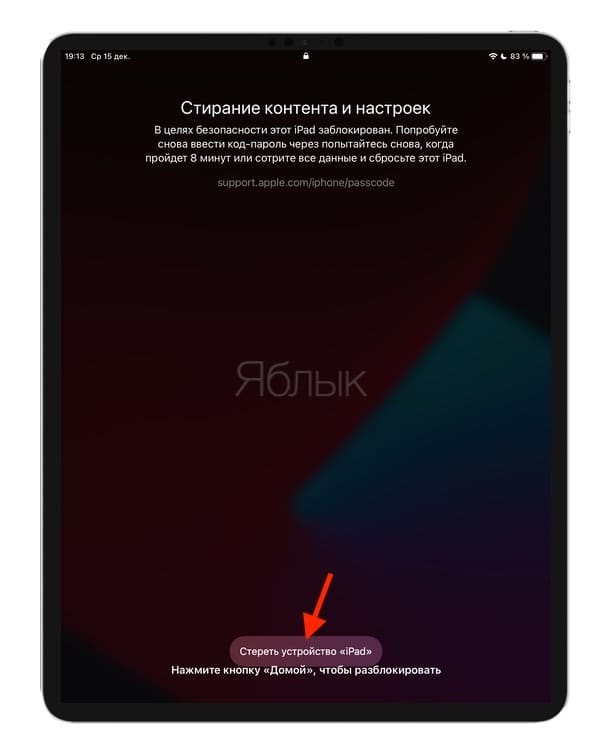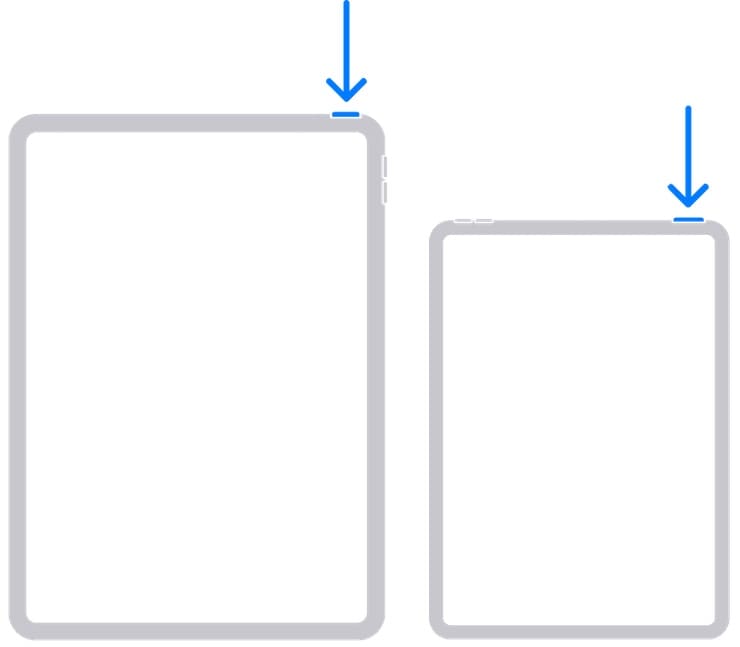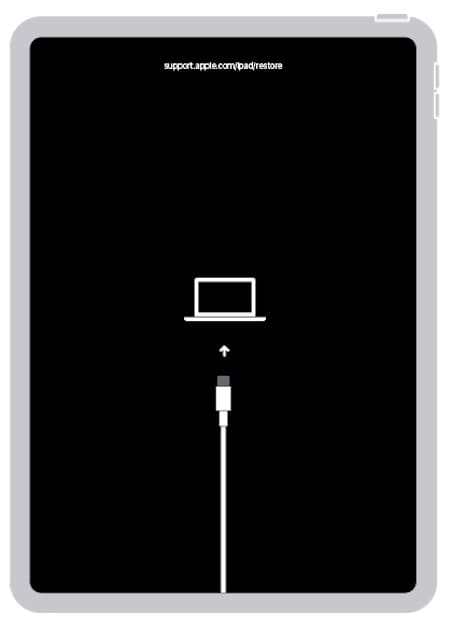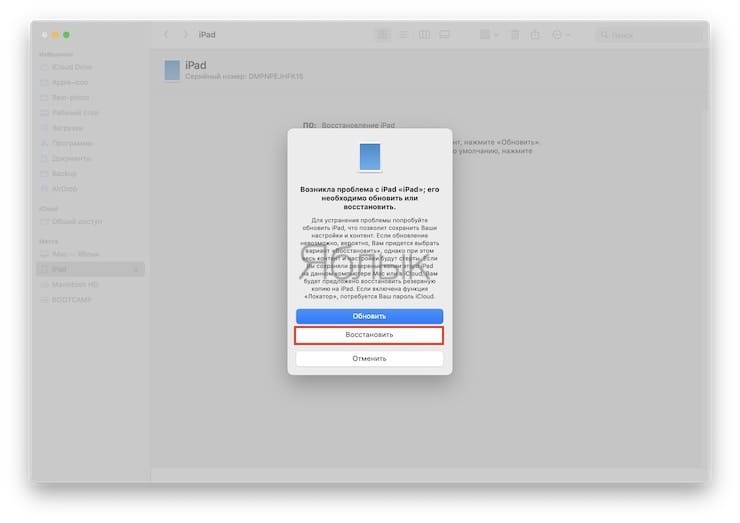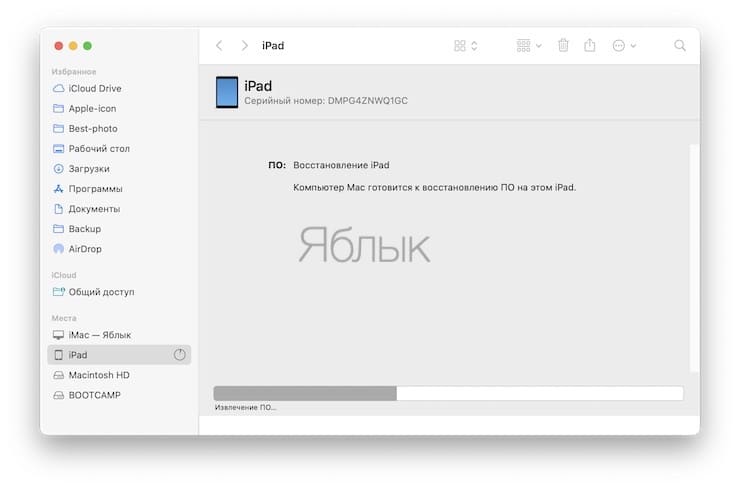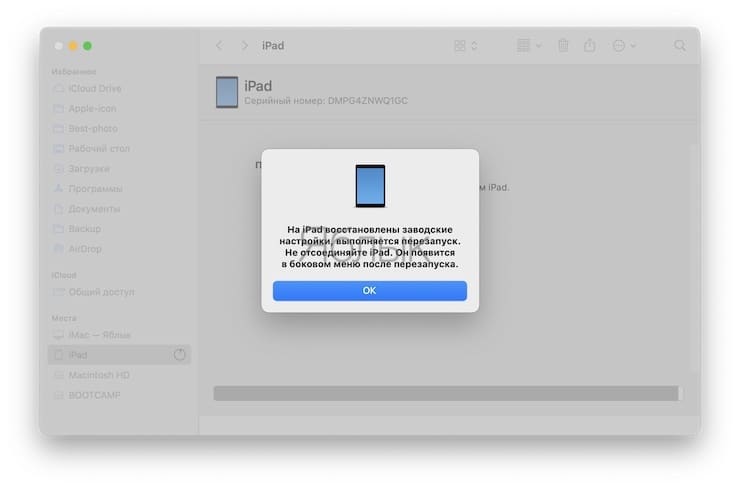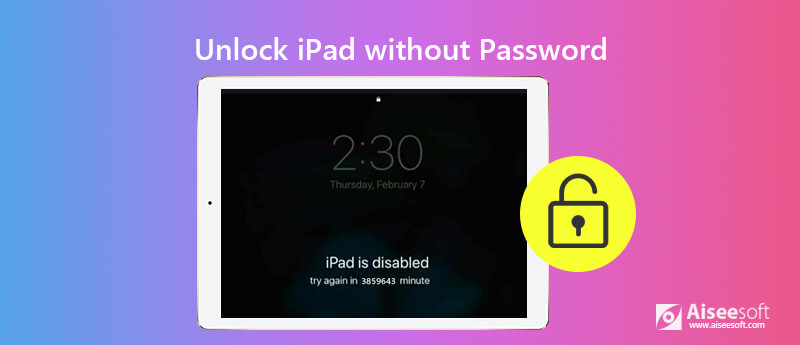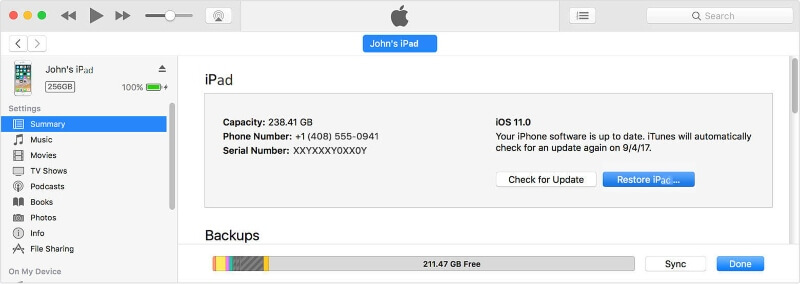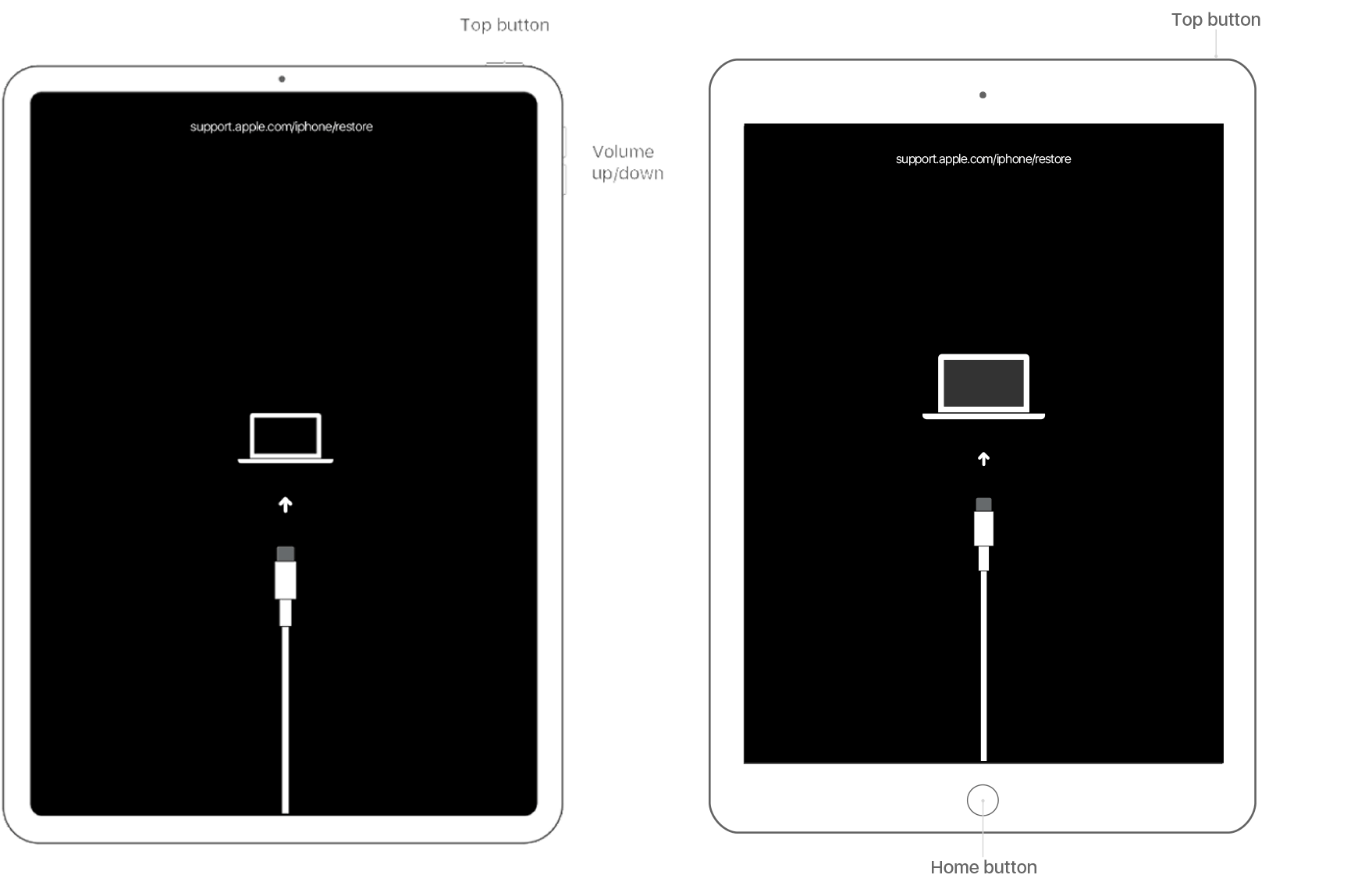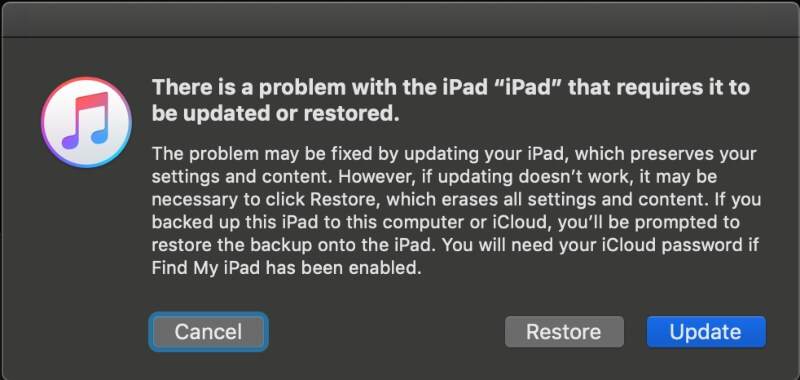Как разблокировать ipad если забыл пароль
Как разблокировать ipad если забыл пароль
Как сбросить iPad без пароля? 3 самых эффективных способа
Михайленко Сергей • 27 Мар, 2019
Лучшие способы исправить проблему.
Забыли пароль на iPad и не можете вспомнить? Существует несколько надежных способов, позволяющих сбросить iPad без пароля и продолжить пользоваться планшетом. В этой инструкции рассказали обо всех самых эффективных методах сброса пароля на iPad.
Как сделать полный сброс iPad, если вы забыли пароль? Ниже мы рассмотрели три самых эффективных способа: с использованием качественной сторонней программы, утилиты iTunes от Apple и при помощи веб-версии iCloud. Таким образом, в какой бы ситуации вы ни оказались, вы сможете найти самый подходящий для себя способ.
1. Сброс iPad без пароля при помощи dr.fone
Программа dr.fone оснащена инструментом для выполнения полного сброса iPad без пароля. Главный плюс использования утилиты заключается в том, что при сбросе пароля на iPad в ней невозможно ошибиться и сделать что-то не так. Благодаря этому вы не сможете усугубить ситуацию и вместо разблокировки iPad превратить его в «кирпич».
Шаг 1. Загрузите утилиту dr.fone с официального сайта. Эта программа позволяет сбросить пароль на iPad одним из наиболее простых способов.
Шаг 2. Подключите iPad к компьютеру при помощи кабеля USB и запустите утилиту dr.fone.
Шаг 3. На главном экране программы выберите пункт Unlock.
Шаг 4. В открывшемся окне инструмента для сброса пароля на iPad нажмите Start — начнется процесс подключения утилиты к вашему iPad.
Шаг 5. На новом экране утилита попросит вас ввести iPad в специальный режим восстановления DFU.
Для введения своего iPad в режим DFU:
1. Одновременно зажмите и удерживайте кнопки «Домой» и «Питание» в течение 10 секунд.
2. Отпустите верхнюю кнопку «Питание», но продолжайте удерживать кнопку «Домой» в течение еще 10 секунд — до тех пор, пока утилита не определит ваш iPad.
Если вы все сделали правильно, то в окне dr.fone отобразится ваш iPad.
Шаг 6. Нажмите кнопку Download для начала загрузки актуальной прошивки для вашего iPad. Прошивка понадобится для сброса iPad без пароля.
Шаг 7. Когда загрузка завершится, нажмите кнопку Unlock Now в окне утилиты.
Шаг 8. В открывшемся окне введите код 000000 для подтверждения старта операции и нажмите Unlock. Важно! В ходе процесса сброса пароля на iPad ни в коем случае нельзя отключать планшет от компьютера.
Далее вам останется только дождаться завершения процедуры сброса пароля на вашем iPad. После того, как утилита сигнализирует об окончании, на вашем iPad больше не будет пароля и вы сможете начать им полноценно пользоваться.
2. Сброс пароля iPad через iTunes
Сбросить пароль на iPad возможно и при помощи ненавистной многим утилиты iTunes. Для этого потребуется ввести iPad в режим восстановления, а затем восстановить iPad средствами утилиты Apple. Важно подчеркнуть, что восстановление приведет к удалению всех данных на iPad. Вы сможете вернуть их на планшет только при условии, что ранее создавали резервную копию iPad.
Шаг 1. Убедитесь, что на вашем компьютере установлена последняя версия iTunes. Проверить наличие обновлений iTunes можно в меню «Справка» → «Обновления». Если iTunes на вашем компьютере не установлена, то загрузить последнюю версию программы можно на официальном сайте.
Шаг 2. Выключите iPad.
Шаг 3. Зажмите кнопку «Домой» на iPad и удерживая ее подключите планшет к компьютеру посредством кабеля USB.
Шаг 4. iPad будет подключен к компьютеру в режиме восстановления — на экране планшета появится логотип iTunes.
Шаг 5. Запустите iTunes. Программа тут же оповестит об обнаружении iPad в режиме восстановления.
Шаг 6. В открывшемся окне выберите «Восстановить» и подтвердите начало процедуры восстановления. Важно! В ходе восстановления не отключайте iPad от компьютера.
После завершения восстановления на вашем iPad не будет пароля — вы сможете пользоваться планшетом как обычно. iPad запросит выполнение первоначальной настройки, на которой можно будет настроить планшет как новый или же выбрать опцию восстановления iPad из резервной копии iTunes или iCloud.
3. Сброс пароля через функцию «Найти iPhone»
Также пароль на iPad можно сбросить через веб-интерфейс функции «Найти iPhone». Важно сразу отметить, что для использования этого способа вам обязательно необходимо знать логин и пароль той учетной записи iCloud, к которой привязан iPad. В ином случае вы не сможете активировать планшет. Не менее важно знать, что данный способ предусматривает удаление всех данных с iPad.
Шаг 1. Перейдите на сайт icloud.com и войдите в учетную запись iCloud, к которой привязан iPad.
Шаг 2. В списке доступных приложений выберите «Найти iPhone».
Шаг 3. Выберите свой iPad в приложении «Найти iPhone» и нажмите «Стереть iPad».
Шаг 4. Подтвердите выполнение операции.
Сразу после этого начнется выполнение процедуры стирания вашего iPad. Вместе со всеми данными с планшета исчезнет и пароль, который вы забыли. После стирания iPad вам нужно будет только лишь заново его настроить и при желании восстановиться из последней резервной копии для возвращения всех данных.
4. С помощью программы PassFab iPhone Unlocker
Программа современная, поддерживает iOS 14, iPadOS 14, iPhone 12, iPhone SE 2-го поколения (выпущенного в 2020 году). Есть версии программы для Windows и macOS. Она позволяет разблокировать Айфон или Айпэд в случаях, когда:
А вот и пошаговая инструкция для работы с программой PassFab iPhone Unlocker:
2. Подключите ваш iPhone или iPad с помощью USB-кабеля к компьютеру, на котором запущена программа PassFab iPhone Unlocker и затем уже жмите на кнопку «Начать».
3. Дальше возникнет окно с инструкциями как ввести ваше эппловское устройство в режим восстановления или в режим DFU.
Дело несложное, но надо быть внимательным и аккуратным на данном этапе.
4. Теперь вам надо выбрать папку, в которую будет загружена с интернета нужная прошивка. И жмем «Загрузить».
Если с первого раза загрузить прошивку почему-то не получилось, но не расстраивайтесь. В этом случае нажмите на кнопку «Копировать» и тогда прошивка скачается с помощью браузера. Ну а если вы уже заранее скачали файл прошивки на компьютер, то достаточно щелкнуть на кнопку «Выбрать» и указать путь до прошивки на компьютере.
5. Чтобы наконец-то удалить пароль блокировки экрана iPhone в появившемся окне нажимаем на кнопку «Начать разблокировку».
Дождитесь окончания процесса удаления пароля.
Как сбросить пароль на iPad если забыл- 3 способа
Новейшие технологии невольно внедряются в повседневную жизнь. Поэтому мы привыкли заботиться о безопасности наших девайсов, скачивая множество программ защиты персональных данных или используя уже установленные блоки защиты (пароли, распознавания лица, отпечаток пальцев и т.п.). iPad это универсальное устройство, которое упрощает нашу жизнь, и утечка информации не является желанной. Если же вы столкнулись с тем, что не можете разблокировать ваш девайс, предоставляем вам несколько вариантов как восстановить iPad если забыл пароль.
Три способа сбросить пароль на айпаде если забыл
Метод 1. Как восстановить пароль на iPad через iTunes
В случае ранней синхронизации iPad с айтюнс на компьютере, например, перенося музыку, видеофайлы и т.п., вам необходимо воспользоваться вашим ПК. Однако если синхронизация не сделана еще до утраты пароля, все данные на iPad будут удалены.
А теперь, собственно, как сбросить пароль на iPad:
1. Подсоедините устройство к вашему ПК и войдите в программу айтюнс.
2. Теперь сделайте принудительный перезапуск вашего устройства (зажмите синхронно кнопку «Home» и боковую (либо верхнюю) кнопку). Затем удерживайте их до тех пор, пока не появится экран режима восстановления.
3. Выберите функцию «восстановить». Если эта процедура займет более чем 15 минут, необходимо будет повторить все эти действия сначала.
4. После восстановления вы можете настроить ваше устройство и пользоваться им в обычном режиме.
Если девайс iPad, которым вы пользуетесь, синхронизировался с утилитой iTunes ранее, вы с легкостью можете вернуть все данные, даже если вы решились стереть все пароли и информацию на iPad. Вот простые шаги как стереть iPad если забыл пароль:
1. Подсоедините ваш девайс к компьютеру, где вы когда-то делали синхронизацию.
2. Запустите программу iTunes на вашем ПК. Когда перед вами появится запрос о вводе пароля, присоедините iPad к чужому компьютеру, где вы также выполняли синхронизацию.
3. Далее вы должны воспользоваться режимом восстановления.
4. Подождите, пока iTunes синхронизируется с вашим устройством и выполнит резервную копию.
5. Когда программа iTunes закончит этот недлительный процесс, выберите на панели «Восстановить устройство».
6. В то время как начнется восстановление планшета iPad, система iOS откроет окно настройки. Выберите «Восстановить из копии».
7. Тепер выберите свой девайс в утилите на ПК. Просмотрите дату формирования, а также размер определенной резервной копии. Найдите необходимый файл.
Метод 2. Как снять пароль с iPad через iCloud
1. Введите сайт www.icloud.com в вашем веб-браузере.
2. Нажмите на «Найти мой iPhone». Когда явится список, нажмите «Все устройства» вверху и нажмите на иконку планшета iPad.
3. Когда ваше устройство выбрано, появится окно в верхнем левом углу. В этом окне вы заметите три кнопки «Play Sound», «Lost Mode» (который блокирует iPad) и «Erase iPad».
5. Нажмите кнопку Erase iPad и далее следуйте инструкциям. Он попросит вас подтвердить свой выбор. После начнется процесс полной очистки данных.
Ваш iPad обязательно должен иметь 100% заряд и быть подключенным к сети Интернет. Иначе это не сработает.
Ваш пароль Apple ID защищает конфиденциальность вашей личной информации, хранящейся в iCloud (например, ваш адрес Email). Ваш пароль также защищает вашу способность находить или удаленно стирать ваше устройство с помощью Find My iPhone. Вы должны регулярно менять свой пароль для лучшей защиты вашей информации.
Метод 3. Как разблокировать забытый пароль на айпаде через Tenorshare 4ukey
Использование сервисов Apple является надежным, ведь вы пользуетесь советами производителей компании. Но не всегда такая система предоставит вам такого желаемого и быстрого результата. Если вы уже сталкивались с проблемой разблокировки вашего iPad, но сам длительный процесс не понравился, рекомендуем вам не менее безопасный вариант – скачать Tenorshare 4uKey. Эта программа способна удалять в один клик забытый пароль, в течение нескольких минут. Но не стоит забывать о самом главном – вся важная информация на устройстве будет уничтожена после удаления пароля. Когда вы смогли удалить код доступа к iPad, ваша новая задача это настроить свой iPad по-новому, поменять пароль, сенсорный идентификатор или же идентификатор лица. Если вы пользовались сервисами iTunes или iCloud и сделали там копии, вы сможете с легкостью восстановить все личные данные на iPad.

Предоставляем вам краткую инструкцию как сбросить код пароль на iPad:
1. Запустите на вашем компьютере программу 4ukey. Подсойдените iPad к ПК через USB-кабел.Согласно инструкции перевести iPad в режим восстановления.
2. Когда программа распознала ваше устройство, нажмите «Старт» для того, чтобы удалить стереть код доступа на iPad.
3. Затем скачайте пакет с прошивкой программы iOS с помощью Интернета.
4. Когда пакет прошивки скачается на ваш компьютер, нажмите «Начать разблокировку» для возобновления работы iPad, но уже без кода доступа.
5. После возобновления работы iPad старый код доступа будет утрачен. Теперь вы можете начать настройку своего устройства.
Таким образом, панический страх не должен овладевать вами при потере личных данных. Онлайн-сервисы дают вам возможность не только увеличивать количество памяти на ваших девайсах, а также создать онлайн-хранилище всей необходимой информации для вас.

Обновление 2021-08-27 / Обновление для Разблокировать айфон
Как разблокировать iPad, если забыл пароль
Защитить iPad от несанкционированного доступа можно так же, как и iPhone – с помощью пароля или отпечатка пальца. Но что делать, если не удается вспомнить нужную комбинацию или не срабатывает сканер отпечатка?
Восстанавливаем доступ к iPad
При разблокировке Айпэд система не дает никаких подсказок, если пользователь не может вспомнить пароль. Поэтому приходится прибегать к восстановлению из резервной копии Tunes и iCloud либо сбрасывать планшет до заводских настроек с потерей всей информации.
Способ 1: iCloud
Сервис Айклауд сработает лишь в том случае, если активирована функция «Найти iPhone» и у устройства есть доступ к мобильному интернету или Wi-Fi, то есть он подключен к сети. Для этого способа нам понадобится компьютер.
Обратите внимание, что в результате с устройства будут стерты все данные, в том числе и код-пароль для блокировки. Однако если включена функция создания резервных копий iCloud в настройках, то впоследствии юзер может восстановить всю информацию с ее помощью. Подробнее об этой функции читайте в Способе 3 следующей статьи.
Способ 2: Полный сброс
Если резервных копий iCloud и iTunes у пользователя нет, можно прибегнуть к сбросу устройства до заводских настроек. При этом все данные будут потеряны.
Способ 3: iTunes
Этот способ похож на Способ 1 из этой статьи. Отличается он только тем, что здесь мы будем использовать резервную копию iTunes, которая создается каждый раз, когда устройство подключается к компьютеру и синхронизируется с ним. Ее также можно создать вручную. Для начала нам понадобится сделать шаги из статьи ниже, чтобы создать саму резервную копию в программе.
После того как резервная копия создана, нужно загрузить ее на Айпэд.
Если на iPad включена функция «Найти iPhone», то перейдите к Способу 1 этой статьи, так как для восстановления из резервной копии iTunes она должны быть выключена.
Если забыт пароль от Apple ID
Логин и пароль от учетной записи Apple ID понадобится, когда пользователь решит зайти на сайт iCloud либо в программу iTunes. Восстановить этот пароль можно несколькими способами, каждый из которых подробно расписан в отдельной нашей статье.
Чтобы избежать проблем с восстановлением забытого пароля от iPad, регулярно создавайте и синхронизируйте резервные копии iTunes и iCloud. Это поможет в большинстве ситуаций сохранить все важные данные.
Как войти в iPad без пароля за считанные минуты
Apple старается обеспечить безопасность своим устройствам, но зачастую пользователи популярных яблочных устройств, стараясь защитить iPad паролем, устанавливают такую комбинацию, что и сами же вспомнить потом не могут. Если вы забыли пароль и не можете войти в свой Айпад. Не беспокойтесь. Прочитайте статью и попробуйте способы ниже, чтобы разблокировать айпад, если забыли пароль.
Способ 1. Разблокировать заблокирован айпад с помощью iTunes
Данный метод может решить проблему только в том случае, если ранее были сохранены резервные копии устройства (до утери пароля). Просто подключите iPad к iTunes, и восстановите его. После этой процедуры пароль будет сброшен. Для этого необходимо сделать следующее:
Шаг 1. Подключите устройство к компьютеру, на котором выполнялась синхронизация.
Шаг 2. Откройте программу iTunes. Если появится запрос на ввод пароля, воспользуйтесь другим компьютером, на котором также выполнялась синхронизация устройства. В противном случае устройство будет полностью удалено.
Шаг 3. Как только программа завершит копирование данных, нажмите кнопку «Восстановить iPad».
Если вы никогда не проводили синхронизацию с iTunes и не настраивали функцию «Найти iPad» в iCloud, для восстановления устройства нужно будет использовать режим восстановления. Подключите устройство с iOS к компьютеру и откройте программу iTunes >сделаете принудительный перезапуск> выберите «Восстановить».
Способ 2. Войти в айпад если забыл пароль через айклауд
Если на вашем айпаде при покупке была активирована функция «Найти айпад», то довольно просто, зная ID номер устройства и пароль активации учетной записи, можно разблокировать планшет через iCloud.
Подключите планшет к WiFi сети или запустите мобильный internet, чтобы программа поиска смогла найти его на карте. Зайдите из любого устройства в сеть интернет и перейдите на сайт по ссылке в программу iCloud. Для того чтобы разблокировать айпад без пароля необходимо:
Шаг 1. Проведите авторизацию с помощью известного вам ID планшета. Войдите в свою учетную запись iCloud из веб-браузера
Шаг 2. Нажмите на кнопку «все устройства» наверху экрана. В списке всех устройств выбрать iPad пароль которого необходимо сбросить.
Шаг 3. Нажать «Стереть iPad ». После чего, вся информация, имеющаяся на iPad, к сожалению, удалится, однако, вместе с ней удалится и блокировочный пароль на вход, который вы забыли.
Способ 3. Сброс пароля блокировки айпада через Tenorshare 4uKey
Загрузите и установите софт на ПК / Mac, прежде чем мы начнем.
Шаг 1. Запустите софт и подключите iPad к компьютеру через USB-кабель.
Шаг 2. После того, как программа распознает ваше устройство, вы можете нажать «Начать», чтобы удалить код доступа iPhone.
Шаг 4. Когда программное обеспечение загрузится на компьютер, вы можете нажать « Откройте сейчас», чтобы начать восстановление iPad без кода доступа.
Шаг 5. Весь процесс занимает несколько минут. Пожалуйста, держите устройство подключенным к процессу восстановления системы.
Шаг 6. Когда код доступа iPad успешно удален, вы можете настроить свой iPad как новый, включая код доступа, сенсорный идентификатор и идентификатор лица.

Обновление 2020-05-18 / Обновление для iPhone Проблемы и Решения
Как разблокировать iPad без пароля (все версии iPad и iOS)
Если вы забыли пароль iPad или iPad Pro, вы заблокированы на этом устройстве iOS. Вы не сможете использовать iPad, пока не введете правильный пароль разблокировки экрана. Или вы можете разблокировать iPad и iPad Pro, чтобы удалить забытый пароль iPad. Есть много способов исправить заблокированный iPad. Вы можете использовать iTunes, «Найти iPhone» и режим восстановления, чтобы разблокировать iPad без пароля.
Ваш iPhone заблокирован после того, как слишком много раз вводился неправильный пароль. это
1. Как разблокировать отключенные iPad и iPad Pro
Разблокировщик FoneLab для iOS ваше окончательное решение исправить отключенный и заблокированный iPad. Вы можете легко обойти 4-значный или 6-значный пароль iPad. Просто подключите заблокированный iPad к компьютеру. Позже вы сможете обойти блокировку iPad с помощью простых шагов. Чтобы разблокировать iPad без пароля, вам необходимо ввести свой Apple ID и пароль. После этого вы можете успешно удалить пароль экрана iPad.
FoneLab Помогает вам разблокировать экран iPhone, удалить Apple ID или его пароль, удалить экранное время или пароль ограничения в секундах.
Шаг 1 Запустите FoneLab iOS Unlocker на вашем компьютере с Windows или Mac. Чтобы разблокировать iPad и исправить iPad отключен при подключении к iTunes, выберите Протрите пароль на главном интерфейсе.
Шаг 2 Нажмите старт на экране Wipe Passcode. Затем подключите заблокированный iPad к компьютеру с помощью USB-кабеля с молнией.
Шаг 3 Перед разблокировкой iPad без пароля проверьте информацию об устройстве. Позже нажмите старт для подтверждения и загрузки пакета прошивки.
Шаг 4 Нажмите Отпереть чтобы начать стирать пароль экрана iPad. Наконец войдите 0000 в Подтверждение разблокировки пустой. Нажмите Отпереть для успешного подтверждения и удаления пароля экрана блокировки iPad.
2. 4 способа бесплатно разблокировать iPad и iPad Pro
Если вы введете неверный код доступа к экрану на iPad, вам будет предложено подождать 5, 15 или 60 минут. После 10 попыток ввода неверного пароля iPad подряд ваш iPad отключается и блокируется. Вам необходимо перезагрузить iPad, чтобы удалить пароль экрана. В результате все ваши данные и настройки iOS будут удалены после разблокировки iPad. Вам необходимо вручную восстановить свой iPad с соответствующими резервными копиями.
Способ 1: разблокируйте iPad и iPad Pro с помощью iTunes
Шаг 1 Подключите iPad к компьютеру. Запустите iTunes. Вы можете увидеть обнаруженное устройство iPad на левой панели iTunes.
Шаг 2 По умолчанию Обзор разделом, щелкните Восстановление IPad.
Шаг 3 Подождите некоторое время, чтобы завершить процесс восстановления iPad. Вы можете успешно разблокировать отключенный iPad с помощью iTunes.
Примечание. Вам необходимо предварительно синхронизировать iPad с iTunes на этом компьютере. В противном случае разблокировка iPad с помощью iTunes бесполезна.
Способ 2: разблокируйте iPad и iPad Pro с помощью Find My iPhone
Шаг 1 Откройте веб-сайт iCloud на своем другом iPhone, iPad или iPod Touch.
Шаг 2 Войдите в свою учетную запись iCloud. Выбрать Найти iPhone опцию.
Шаг 4 Выберите Стирать iPad для сброса и разблокировки пароля iPad без компьютера.
Способ 3: разблокировать iPad и iPad Pro через режим восстановления
Шаг 1 Выключите iPad. Удерживайте и нажмите Главная и Питания кнопки одновременно около 10 секунд. Вы можете увидеть логотип Apple на экране iPad.
Шаг 2 Отпустите кнопку Питания кнопку, но продолжайте держать Главная кнопка. На экране iPad появится логотип iTunes.
Шаг 3 Подключите iPad к компьютеру. iTunes может автоматически обнаружить ваш iPhone.
Шаг 4 Нажмите Восстановить для подтверждения и восстановления iPad. Подождите немного, чтобы разблокировать заблокированный iPad.
Шаг 1 Спросите Siri о сотовых данных. Тогда выключи Сотовые данные на экране iPad.
Шаг 2 Немедленно выключите Wi-Fi, чтобы отключить Siri. Вы можете видеть, что Siri недоступна.
Шаг 3 Нажмите Главная кнопку на iPad. Вы можете быть на главном экране iPad с помощью Siri. Таким образом, вы можете обойти пароль экрана блокировки iPad.
Примечание. Убедитесь, что Siri активирована на iPad раньше. Если эй Siri не работает, вам следует поискать другие способы решения вашей проблемы.
3. Часто задаваемые вопросы по разблокировке iPad и iPad Pro
Как исправить то, что iPad не скользит при разблокировке?
Удерживайте и нажмите Питания и Главная кнопку одновременно в течение 7 секунд. Как только ваш iPad начнет перезагружаться, отпустите Питания кнопка. Вы можете обнаружить, что зависший экран iPad отключен.
Как исправить Apple ID нельзя использовать для разблокировки этого iPad?
Вам необходимо ввести свой Apple ID и пароль, чтобы исправить заблокированный iPad. Когда вы получаете уведомление, это означает, что вы указываете неверный Apple ID. Активация вашего iPad заблокирована. За это время нужно разблокировать Apple ID первый. Или вы можете использовать iTunes и режим восстановления, чтобы удалить пароль с заблокированного iPad.
Как отключить блокировку экрана iPad?
Независимо от того, хотите ли вы отключить или изменить блокировку экрана, вы можете перейти к Настройки приложение. выберите Идентификатор лица и пароль or Touch ID и пароль. Введите исходный код доступа. Позже вы можете отключить пароль или изменить пароль iPad.
Вот и все, чтобы разблокировать iPad без пароля. Ты можешь использовать Разблокировщик FoneLab для iOS, iTunes, iCloud, режим восстановления и Siri, чтобы обойти заблокированный iPad. После удаления пароля iPad вам лучше записать его в блокнот или в другое место в качестве резервной копии.
FoneLab Помогает вам разблокировать экран iPhone, удалить Apple ID или его пароль, удалить экранное время или пароль ограничения в секундах.
[Самый полный] 8 методов сброса iPad до заводских настроек без пароля/iTunes/пароля
Сброс к заводским настройкам iPad приведет к удалению всего содержимого на iPad, включая данные и настройки, и ваш iPad будет выглядеть как совершенно новый.
Обычно, когда вы сбрасываете свой iPad, вы можете сделать это в iTunes или в приложении «Настройки», оба из которых требуют ввода кода доступа или пароля iCloud. Если вы забудете один из них, выполнить его будет очень сложно.
Тем не менее, есть еще несколько возможных методов, которые могут вам помочь. Давай въезжай.
Содержание
Метод 1: как сбросить заблокированный iPad до заводских настроек без iTunes
Если вы не можете разблокировать свой iPad и хотите сбросить его, помощь iOS System Recovery отлично поможет вам. Совместим со всеми версиями iOS, имеет настольное приложение для Mac и Windows.
Кроме того, помимо удаления всех данных вашего iPad, iOS System Recovery предоставляет вам возможность сохранения данных. Если у вас нет возможности заранее сделать резервную копию вашего iPad, стандартный режим поможет вам предотвратить потерю данных.
Помимо перезагрузки устройства, это также помогает решить некоторые серьезные проблемы, такие как цикл перезагрузки, белый экран смерти, и более. Более того, эта программа упрощает шаги, делая ее настолько удобной для пользователя, что вы можете перезагрузить свой iPad несколькими щелчками мыши.
Шаги для сброса iPad без iTunes:
Шаг 1: Установите iOS System Recovery — загрузите и начните сбрасывать iPad без пароля.
Восстановление системы iOS (Win) Восстановление системы iOS (Mac) Восстановление системы iOS (Win) Восстановление системы iOS (Mac)
Шаг 2: Нажмите Восстановление системы iOS опция на главном экране
Шаг 3: подключите iPad к компьютеру с помощью USB-кабеля и нажмите кнопку старт кнопку.
Шаг 4: после подключения iPad на экране вашего устройства появится всплывающее окно с предложением «Доверять этому компьютеру», коснитесь Trust продолжать.
Шаг 5: когда загрузка будет завершена, нажмите кнопку фиксированный кнопка. Отметьте кружок Advanced Mode, если вы хотите удалить все данные на iPad, затем нажмите подтвердить кнопка. (Принимая во внимание, что, предположим, вы хотите сохранить данные iPad, подтвердить кнопка.)
Шаг 6: Выбрать Далее кнопку, и он загрузит последнюю версию iPadOS для вашего устройства. Программа начнет заводские настройки iPad после загрузки файла iPadOS.
Шаг 7: сброс настроек устройства и удаление данных займет некоторое время. Наконец, вы найдете «Исправление завершено!», выберите OK кнопка. В то же время ваш iPad будет сброшен и настроен, и вы сможете снова использовать iPad.
Способ 2: как сбросить iPad до заводских настроек без пароля (пароль iCloud/пароль Apple ID)
Как упоминалось ранее, Apple ID жизненно важен для сброса iPad до заводских настроек.
Если вы забыли свой пароль Apple ID/пароль iCloud или купили бывшее в употреблении iOS-устройство который заблокирован предыдущим Apple ID и хотите стереть iPad, вы определенно можете использовать средство разблокировки iPad для удаления предыдущего Apple ID.
Разблокировка iPad это программное обеспечение для разблокировки, которое может удалить Apple ID на iPad. Кроме того, iPad Unlocker совместим со всеми прошивками iPad и всеми моделями iPad. Кроме того, процесс удаления приведет к сбросу iPad до заводских настроек.
Вот как восстановить заводские настройки iPad без пароля iCloud. Пожалуйста, следуйте инструкциям ниже:
Шаг 1: Установите iPad Unlocker на свой компьютер. Когда он закончится, запустите программу и подключите iPad к ПК с помощью USB-кабеля.
Шаг 2: Нажмите Разблокировать Apple ID.
Шаг 3: Выберите Начать Удалить кнопку.
Шаг 4: убедитесь, что вы установили пароль на iPad, затем нажмите Да.
В то время как, если iOS на ваших устройствах 11.4 или более ранняя, программа попросит вас сбросить настройки iPad. Как только вы это сделаете, программа удалит ваш Apple ID, это закончится через несколько минут. Затем перейдите к Шаг 7 продолжать.
Шаг 5: убедитесь, что двухфакторная аутентификация включена, и выберите Да. Затем он снова попросит вас подтвердить, выберите подтвердить кнопку.
Шаг 6Затем нажмите Скачать кнопку, чтобы получить файл iPadOS. После этого выберите Начать Удалить кнопку, чтобы удалить Apple ID.
Шаг 7: Когда вы обнаружите, что «Apple ID успешно удален», нажмите Готово кнопку.
Затем настройте свой iPad и выберите «Использовать пароль для прохождения блокировки активации».
После удаления Apple ID с iPad вы можете переключиться на другой Apple ID или создать новый. Вы также можете обновиться до последней версии iOS по беспроводной сети, не теряя только что полученный Apple ID.
Способ 3: как сбросить iPad до заводских настроек без пароля
Забудь свой пароль? Прекратите вводить его, так как ваш iPad будет заблокирован после ввода неправильного пароля более 6 раз.
«Так. Как восстановить заводские настройки iPad без пароля?» Вы можете спросить. Не волнуйся. Вы по-прежнему можете восстановить заводские настройки заблокированного iPad с помощью Разблокировка iPad упомянутых выше.
Помимо «Разблокировать Apple ID», iPad Unlocker также может удалить пароль iPad, Touch ID, Face ID, пароль Screen Time и так далее.
Операция удаления пароля iPad довольно проста, после нескольких кликов пароль будет удален. И это также сбросит iPad к заводским настройкам. Чтобы данные на вашем iPad были в безопасности, вам лучше сделайте резервную копию вашего iPad перед сбросом.
Вот как стереть данные с iPad без пароля:
Шаг 1: Загрузите и установите iPad Unlocker на свой ПК/Mac.
Шаг 2: Затем откройте программу и нажмите кнопку старт кнопка на вашем компьютере.
Шаг 3: подключите iPad к ПК с помощью USB-кабеля и нажмите кнопку Далее кнопку.
Шаг 4: подтвердите информацию об устройстве в интерфейсе и нажмите Скачать чтобы получить прошивку на свой компьютер. После загрузки прошивки нажмите кнопку Начать Удалить кнопку, чтобы начать удаление Apple ID.
Шаг 5: Вы найдете «Блокировка экрана успешно удалена», когда она закончится. Нажмите на Готово кнопку, и вы можете отключить iPad от компьютера. Теперь вы успешно сбросили iPad до заводских настроек без пароля iPad.
Метод 4: как сбросить отключенный iPad до заводских настроек с помощью блокировщика блокировки активации
Как правило, вам необходимо отключить функцию «Найти мой iPad» перед сбросом настроек до заводских, иначе вам придется активировать iPad с помощью предыдущего Apple ID.
Таким образом, удаление Apple ID будет первым выбором. Предполагая, что ваш iPad отключен и недоступен для удаления Apple ID, существуют ли какие-либо другие решения для сброса настроек вашего iPad?
Конечно, здесь вы можете использовать Блокировщик блокировки активации — 4MeKey восстановить заводские настройки iPad.
4Меки изначально разработан как идеальный инструмент для обхода блокировки активации (функция безопасности iOS, для разблокировки которой требуется пароль Apple ID), который также полезен для восстановления заводских настроек iPad без пароля iCloud из-за его специальной и мощной рабочей системы.
4Mekey сделает джейлбрейк вашего iPad, чтобы отключить соединение между сервером Apple и Find My iPad на планшете, поэтому вы можете Сброс настроек iPad к заводским настройкам без ограничений из Find My iPad.
Теперь давайте посмотрим, как восстановить заводские настройки iPad с помощью 4Mekey:
Шаг 1: Загрузите 4Mekey на свой компьютер.
Шаг 2: Запустите программу и сделайте джейлбрейк своего iPad.
Запустите его на своем компьютере и подключите планшет к компьютеру с помощью USB-кабеля. Затем щелкните Начать удаление кнопку.
Затем вам нужно побег из тюрьмы свое устройство, следуя инструкциям на экране.
Шаг 3: Начать сброс настроек iPad
После успешного взлома вы можете начать обход Найди мой iPad и сброс к заводским настройкам свой iPad.
Откройте программу, нажмите Начать удаление ⟶ Начать Удалить, ваш iPad будет перезагружен через несколько минут.
После завершения нажмите Готово. Теперь вы можете включить планшет и настроить его как новый.
На устройстве больше не будет Apple ID или данных. Вы можете использовать его или продавать по своему желанию.
Использование 4MeKey для отдыха вашего устройства имеет некоторые последствия.
Метод 5: как сбросить iPad до заводских настроек без пароля с помощью Find My iPhone
Помимо iOS System Recovery, вы можете рассмотреть и другие альтернативы. Например, официальный Apple Find My iPhone это хороший выбор для сброса вашего iPad.
Доступен метод удаленного сброса настроек iPad без пароля. Выполните следующие действия и узнайте, как сбросить настройки iPad без пароля:
Шаг 1: Идти к Официальный сайт iCloud и выберите раздел «Найти iPhone». Нажмите на Все устройства вариант и найдите iPad, который вы хотите сбросить.
Шаг 2: Здесь представлены различные варианты, связанные с вашим iPad. Выбирать Стирать iPad и подтвердите свой выбор. Затем вы можете сбросить iPad без пароля.
Метод 6: как сбросить iPad до заводских настроек без пароля с помощью iTunes
Однако использование iTunes — один из самых простых способов сбросить настройки iPad без пароля. Помимо прослушивания ваших любимых треков, iTunes также можно использовать для резервного копирования или восстановления вашего iPad.
Перед подключением к iTunes необходимо перевести iPad в режим восстановления. Следуйте этим инструкциям и узнайте, как сбросить настройки iPad без пароля.
Шаг 1: Запустите обновленную версию приложения iTunes/Finder на своем компьютере и подключите iPad к компьютеру с помощью USB-кабеля.
Шаг 2: активируйте режим восстановления на вашем iPad.
На iPad с кнопкой «Домой»: нажмите и удерживайте кнопку «Домой» и кнопку питания, пока на экране не появится значок подключения к iTunes/рабочему столу.
На iPad без кнопки «Домой»: нажмите кнопку увеличения громкости, затем переключитесь на кнопку уменьшения громкости, продолжайте нажимать кнопку питания, пока не увидите значок подключения.
Шаг 3: Затем iTunes автоматически идентифицирует ваше устройство с помощью следующей подсказки. Нажмите на Восстановить кнопку.
Метод 7: как сбросить iPad до заводских настроек без пароля с доверенного компьютера
Не все пользователи iPad знают, что если их iPad подключаются к компьютерам, которым они доверяют, они могут сбросить настройки iPad без пароля.
Выполните следующие действия и узнайте, как сбросить настройки iPad без пароля на доверенном компьютере:
Шаг 1: подключите iPad к доверенному компьютеру и запустите iTunes/Finder. Посетить Обзор страницу в iTunes. Найдите и нажмите кнопку Восстановление резервной копии кнопка в разделе Резервные копии.
Шаг 2: Далее следует всплывающее сообщение. Нажмите на Восстановить кнопку, и ваше устройство будет восстановлено. Кроме того, его можно использовать для восстановления резервной копии.
Если в следующую секунду вы захотите узнать, как восстановить данные iPad из iTunes после сброса настроек, обратитесь к Как восстановить потерянные данные iPhone с iPhone восстановления данных.
Метод 8: как восстановить заводские настройки iPad
Если ваш iPad доступен, вы можете сбросьте свой iPad до заводских настроек с помощью встроенной опции, Нажмите, чтобы узнать больше.
Обзор
Сброс iPad до заводских настроек приведет к удалению всего содержимого и настроек на вашем iPad, что часто широко используется для исправления ошибок или повторного использования iPad. Кроме того, пароль и пароль Apple ID являются ключом к плавному сбросу настроек iPad.
Для тех, кто забыл пароль или пароль, мы перечислили практические способы сброса настроек iPad в разных случаях. Выберите метод в зависимости от вашей ситуации и следуйте инструкциям. Через несколько минут вы получите новый iPad.
Если эта статья поможет, не стесняйтесь поделиться ею с друзьями.
Продолжайте вводить неправильный код доступа и отключите iPad? Разблокировщик iPad удалит пароль для вас, перейдите к метод 3 и следуйте инструкциям, вы разблокируете iPad.
Да, вам понадобится инструмент, чтобы помочь вам. Когда вы сможете разблокировать свой iPad, тогда используйте 4UKey для удаления Apple ID.
Предполагая, что вам не удалось активировать iPad на экране настройки в начале, 4Mekey доступен для обхода блокировки активации, с этой программой вы получите максимальную отдачу от iPad.
Как разблокировать iPad, заблокированный из-за неправильно введённого пароля
iPad – техника не из дешёвых, поэтому ситуация, когда пользователь забыл к нему пароль, может выглядеть маловероятной. Но в жизни случается всё. Если вы принадлежите к числу тех, кто привык часто менять пароли, опасаясь, что они могут быть вскрыты, то шансы однажды не вспомнить очередной код достаточно высоки. И у вас имеется всего 5 попыток, чтобы осуществить удачный вход в устройство. Если они оказались безуспешными, iPad будет заблокирован. В большинстве случаев восстановление доступа окажется невозможным без потери ваших личных данных. Но это всё же лучше, чем ничего, так что давайте знакомится с методами разблокировки яблочного планшета.
Как разблокировать iPad через утилиту iTunes, если забыл пароль
Эта столь нелюбимая многими утилита многофункциональна, и одной из её функций является создание резервной копии, позволяющей в случае непредвиденных ситуаций восстановить персональные данные владельца, включая основной пароль. Она же используется для аварийного сброса таких данных. Например, в случае кражи устройства. Но что делать, если вы не сторонник бекапов? Если при этом вы забыли пароль от своего Apple ID, разблокировать устройство с последующим восстановлением из резервной копии, понятное дело, не получится. Если при этом вы не синхронизировали планшет с утилитой, всё, что вам остаётся сделать, – перепрошить планшет. Но если вы были предусмотрительными хотя бы частично, восстановить iPad после блокировки с помощью iTunes будет возможно.
Когда синхронизация была включена и уже проводилась, а на компьютере имеется довольно свежая резервная копия, запуск iTunes снова запустить процедуру синхронизации. Даже когда iPad выключен.
Итак, опишем алгоритм, позволяющий восстановить заблокированный iPad через программу iTunes:
Сброс пароля через iCloud
Итак, что ещё можно сделать, если вы не можете вспомнить пароль iPadа? Разблокировать планшет можно через сервис iCloud. Для этого следует воспользоваться функцией поиска утерянного аппарата, но только при условии, что эта возможность на момент утери была активирована.
Для этого отключите USB-кабель, соединяющий планшет и ПК, и зажмите кнопку Home, пока не активируется режим восстановления. Теперь, если вы выполняли синхронизацию устройства через iCloud, можно будет восстановить свои персональные данные.
Восстановление работоспособности iPad посредством функции Find My iPhone
Эта функция позволяет отслеживать текущее местонахождение смартфона или планшета – именно Apple оказалась пионеров по внедрению данного сервиса. Но эта функция умеет значительно больше, в том числе – разблокировать iPad без пароля.
Но здесь есть один нюанс – вам потребуется выполнить вход в ICloud, и если вы используете один и тот же пароль, то пройти аутентификацию не сможете. Именно поэтому разработчики из Apple настоятельно рекомендуют не использовать одинаковые пароли. Итак, что нам нужно сделать:
Ваши персональные данные при этом будут утеряны, вам придётся из восстанавливать вручную, по мере возможности.
Особенности использования режима восстановления
Если три перечисленных способа применить не удаётся, необходимо использовать следующий алгоритм по разблокировке планшета в случае утери пароля:
Снятие блокировки в результате сброса планшета на заводские настройки
Хотя яблочная техника считается исключительно надёжной, ситуации, когда пользователи вынуждены использовать полный сброс до заводских настроек, не так уж редки. Что влияет на такое решение? Банальная причина – забыли код/пароль к iPad, который требуется при включении. В результате многократного ввода неправильного пароля iPad оказывается заблокированным.
Блокировка также возникает, если перед сбросом планшета вы не выполнили полноценный выход из iCloud. В подобных случаях необходимо деактивировать функцию поиска:
После выполнения данной процедуры перегружаем iPad. Его блокировка будет отключена. Вернуть её можно повторно активировав функцию поиска.
Самый неблагоприятный случай – когда и пароль к Apple ID вы не помните. Думаете, что разблокировать аппарат своими силами уже невозможно? Ошибаетесь. Но только при активной двухфакторной идентификации. Для восстановления доступа к планшету выбираем опцию разблокировки с использованием пароля, активировать эту функцию и в ответ на запрос ввести паспортные данные устройства.
Разблокировка через службу поддержки
Это крайний вариант, который следует использовать, если утерян и пароль к аккаунту в iCloud. Получить доступ к своему планшету теперь можно, только обратившись в службу поддержки корпорации Apple.
Для этого зайдите на сайт support.apple.com и в поле для контактов опишите проблему. Саппорт запросит у вас доказательство того, что вы настоящий владелец планшета. Сумеете убедить службу поддержки – получите инструкцию, как разблокировать iPad.
Чего нельзя делать при блокировке
Если не хотите навсегда расстаться с залоченным планшетом, крайне не рекомендуется выполнять следующие действия:
Если неприятность с паролем произошла, помните, что максимальная неприятность – это разблокировка планшета без восстановления ваших данных, в любом случае iPad можно реанимировать одним из вышеописанных способов.
Заключение
Утеря пароля всегда является источником неприятностей. В случае техники Apple это тем более справедливо – компания уделяет много внимания вопросам безопасности, чтобы не допустить кражи не самых дешёвых гаджетов. Так что даже настоящим владельцам бывает довольно сложно вернуть доступ к легально приобретённому планшету по причинам, которые мы описали выше.
А если вы нашли iPad, каковы шансы его разблокировать? Практически нулевые, ведь у вас остаётся только возможность обращения в службу поддержки, проверку которой вы гарантированно не пройдёте.
Как на iPad сбросить забытый код-пароль?
Любой пользователь мобильного устройства хочет сохранить свои данные в безопасности. Надо сказать, операционные системы предоставляют немало инструментов для этого. Например, в iPadOS можно установить код-пароль для своего iPad. Но что делать, если сам хозяин забыл нужную комбинацию? Apple предлагает решить проблему самостоятельно, правда, придется перевести устройство в режим восстановления с последующим удалением данных и повторной настройкой.
В попытках вспомнить нужную комбинацию пользователь может вводить и вводить код-пароль в свой iPad. Закончится это тем, что на экране появится уведомление:
Устройство iPad недоступно. Попытайтесь снова, когда пройдет…
В этом материале мы расскажем о двух способах, позволяющих сбросить забытый код-пароль на iPad. Сразу отметим, что оба способа подразумевают удаление всех данных, хранящихся на iPad. Зато такая полная очистка позволит получить доступ к планшету и заново его настроить.
После удаления всех данных и настроек iPad восстановить информацию можно будет с помощью резервной копии. Если же вы ранее ее не создавали, то придется настроить планшет, как новое устройство. Уже потом можно будет загрузить в него сохраненную в iCloud информацию. Итак…
Как сбросить код-пароль на самом iPad (только для планшетов на iPadOS 15.2 или более новой версии ПО)
С выходом iPadOS 15.2 пользователям значительно упростили процедуру сброса забытого код-пароля. Отныне это можно сделать прямо на устройстве. Что для этого требуется:
Если вы уже неоднократно пытались ввести код-пароль на экране iPad, имейте ввиду, что планшет сначала заблокируется на 1 минуту. Вам будет предоставлена еще одна попытка, в случае, если она тоже окажется неверной, время блокировки увеличится до 5 минут, затем до 15 минут и так далее.
После того, как прошло 15 минут и вы снова ввели неправильный код-пароль, в нижней части экрана появится опция «Стереть устройство».
Нажмите «Стереть устройство», а затем снова нажмите «Стереть устройство», чтобы подтвердить действие.
Введите пароль Apple ID, чтобы выйти из Apple ID на своем устройстве.
Нажмите «Стереть устройство», чтобы безвозвратно удалить все ваши данные и настройки.
При перезагрузке iPad следуйте инструкциям на экране, чтобы снова настроить устройство, восстановить данные и настройки из резервной копии и установить новый пароль.
Как сбросить код-пароль на iPad при помощи компьютера macOS или Windows
Шаг 1. Подготовьте компьютер с macOS или Windows
Вам понадобится задействовать персональный компьютер, который работает под управлением macOS или Windows. Во втором случае убедитесь, что ваша операционная система имеет версию не ниже Windows 8, а также установлено приложение iTunes (скачать). Чтобы подключить свой «яблочный» планшет к компьютеру потребуется фирменный комплектный кабель или любой другой совместимый. Компьютер должен быть подключен к сети Интернет.
Если ни у вас, ни у ваших близких знакомых компьютера нет, то можно обратиться за помощью в любой розничный магазин Apple Store или авторизованный сервисный центр этого производителя.
Шаг 2. Выключите iPad
1. Выключите планшет предназначенным для этого способом. Тут все зависит от модели:
2. Передвиньте вбок ползунок, чтобы отключить устройство. Подождите 20-30 секунд, пока ваш iPad точно полностью выключится.
Шаг 3. Переведите iPad в режим восстановления
1. Используйте кнопку на планшете, чье расположение зависит от модели iPad:
2. Нажмите и удерживайте эту кнопку (см. п. 1 выше) и сразу же подключите ваш iPad при помощи кабеля к компьютеру, но не отпускайте при этом кнопки.
3. Дождитесь появления на экране iPad картинки режима восстановления.
Теперь кнопку можно отпустить. Если на экране отобразится окно ввода код-пароля, забытого вами, то понадобится отключить планшет и начать действовать с первого шага.
Шаг 4. Восстановление iPad
1. Запустите на компьютере приложение Finder (если это Mac) или iTunes (если это Windows) и найдите значок определившегося в системе iPad. Кликните на него.
2. Вам предложат выполнить восстановление устройства или его обновление. Выберите «Восстановить».
Ваш компьютер скачает с серверов Apple требуемое программное обеспечение и инициализирует процедуру восстановления системы.
3. Если процесс стартовал, дождитесь его завершения не отключая iPad от компьютера.
4. По завершении процесса отключите планшет от компьютера и начните им пользоваться в привычном режиме. И постарайтесь больше не забывать код-пароль, если снова решите его установить.
Три способа разблокировать iPad без пароля (2022)
Обновлено 11 января 2022 г. Джейсон Бен
Хотите знать, как разблокировать iPad без использования пароля? Тогда вы на правильной странице. Если у вас возникли проблемы с разблокировкой iPad, не беспокойтесь. В этой статье будет обсуждаться несколько вариантов того, как вы можете разблокировать свой с помощью различных процедур.
Быть заблокированным
Чтобы защитить конфиденциальность владельца, Apple разработала для своих устройств отключение использования после ввода неправильных паролей. Это означает, что если вы забыли свой пароль, последовательные неудачные попытки разблокировать ваш iPad приведут к отключению вашего iPad.
Хорошей новостью является то, что вы все еще можете получить доступ к своему устройству. Ниже приведены несколько способов разблокировки iPad без пароля.
# 1 Как разблокировать iPad без пароля через iTunes
Первый способ, который вы можете попробовать использовать Режим восстановления через iTunes. Если вы забыли свой пароль на экране блокировки, это может быть самым простым решением, которое вы можете попробовать.
Для начала подготовьте iPad и компьютер. Вы должны убедиться, что ваш iTunes в последней версии. Если вам все еще нужна текущая информация, хранящаяся на вашем устройстве, сделайте резервную копию.
Обратите внимание, что после восстановления iPad вам может потребоваться войти в систему, используя свой Apple ID и пароль.
Вот процедура, чтобы разблокировать ваш iPad без пароля:
Шаг 1 Подключите iPad к компьютеру с помощью соответствующего USB-кабеля.
Шаг 2 Откройте приложение iTunes на вашем компьютере. Как только ваше устройство будет обнаружено, перезагрузите iPad, удерживая Главная и Питания одновременно.
На экране компьютера вам будет предложено уведомление. Пожалуйста, нажмите Восстановить чтобы продолжить.
Сброс займет некоторое время.
После завершения сброса вы сможете настроить свое устройство так, как будто оно совершенно новое.
Однако ваше устройство может запросить другое уведомление, требующее от вас ввести свой Apple ID и пароль. Чтобы завершить процесс, введите свой Apple ID и пароль.
# 2 Как разблокировать iPad без пароля через Find My iPhone
Если у вас нет доступа к iTunes, и вам нужно разблокировать iPad без использования пароля экрана блокировки как можно скорее, этот вариант может быть более подходящим для вас.
Если вы включили ваш Find My iPhone Функция на вашем iPad, вы можете выбрать этот метод. Тем не менее, вам все равно может потребоваться войти в систему, используя свой Apple ID и пароль.
Для начала, пожалуйста, посетите веб-сайт iCloud.
Затем введите свой Apple ID и пароль для входа.
Затем нажмите на кнопку «Найти iPhone».
Нажмите на Все устройства и выберите название вашего iPad.
Чтобы продолжить, нажмите Стирать iPad полностью удалить ваш iPad и его пароль.
# 3 Разблокировка iPad с помощью iPhone Unlocker
Если ни одна из вышеупомянутых процедур не работает, вы можете выбрать стороннее программное обеспечение, которое уже доступно на рынке.
Наилучшим вариантом, если ваш iPad не будет разблокирован, является Aiseesoft iPhone Unlocker. Это приложение профессионально разработано для разблокировки iPad, если вы забыли пароль. Обратите внимание, что этот метод удалит существующие данные, поэтому при необходимости сначала создайте резервную копию.
Чтобы продолжить, вам просто нужно загрузить приложение, следовать процедурам, и вы можете настроить свое устройство так, как будто оно совершенно новое.
Вот рекомендации по использованию Aiseesoft iPhone Unlocker:
Шаг 1 Загрузите приложение iPhone Unlocker. А затем откройте приложение iPhone Unlocker на своем компьютере.
Win Скачать Mac Скачать Win Скачать Mac Скачать
На экране отобразятся функции Протрите пароль довожу до вашего сведения.
Чтобы продолжить, нажмите на старт кнопку.
Шаг 3 На вашем экране отобразится информация об iPad. Пожалуйста, просмотрите и подтвердите предоставленную информацию, а затем нажмите на старт кнопку.
Шаг 4 Приложение начнет загрузку прошивки, которая сотрет пароль iPhone.
Поскольку этот процесс займет несколько минут, вы можете попытаться растянуть спину, чтобы расслабиться.
Ваш экран будет отображать уведомление после завершения загрузки.
Чтобы продолжить, просто нажмите на Отпереть кнопку, чтобы начать процесс стирания пароля.
Напоминаем, что это сотрет все ваши предыдущие данные.
Чтобы продолжить, введите «0000Для подтверждения разблокировки.
Процесс начнется через некоторое время.
Пожалуйста, не отключайте устройство от сети, чтобы избежать каких-либо глюков.
Как только вы закончите, вы можете начать настройку устройства.
Я надеюсь, что эта статья поможет вам разблокировать ваш iPad.
Если у вас много неправильных попыток ввода пароля, ваш iPad будет заблокирован. Что делать, если вы забыли пароль от своего айпада? Как сбросить пароль на айпаде без компьютера? Не волнуйтесь, в этой статье мы представим вам 3 эффективных метода, чтобы помочь вам решить вашу проблему без ПК или Mac.
Способ 1. Как сбросить пароль на iPad без компьютера через Сброс настройки
Эта функция появилась с выходом ios 15.2.
Сначала нажмите “стереть устройство айпада”.
Способ 2. Как разблокировать айпад без компьютера через Локатор
Если первый способ вам не подходит, вы можете пользоваться другим методом. Но вам нужно подготовить другое устройство ios, подключенное к тому же Apple ID.
Затем нажмите “Удалить это устройство”.
Способ 3. Как разблокировать iPad без компьютера через 4uKey
В главном меню программы нажмите кнопку «Начать разблокировать».
В следующем окне внимательно прочтите всю информацию, а затем нажмите кнопку «Начинать».
Когда iPhone будет переведен в режим восстановления, программа 4uKey автоматически определит необходимый пакет с прошивкой последней официальной версии iOS и предложит загрузить ее на Ваш ПК. Чтобы разрешить загрузку, нажмите кнопку «Скачать».
Как только прошивка будет загружена на компьютер, нажмите кнопку «Начать удалять», чтобы запустить процесс восстановления заводских настроек на устройстве.
После завершения работы программы iPad будет автоматически перезагружен и запущен в стандартном режиме работы. Настройте его в соответствии со своими предпочтениями и загрузите необходимые данные.
Заключение
В этой статье мы дали 3 эффективных способа для решения проблемы “как сбросить пароль на айпаде без компьютера”, вы можете выбрать способ, который подходит вам в соответствии с вашими потребностями. Конечно, мы думаем, что Tenorshare 4uKey является наиболее удобным и быстрым, потому что она поможем вам быстро сбросить пароль, и вам не нужно вводить пароль Apple ID, не требует никаких профессиональных знаний. Скачайте и попробуйте!
Обновление 2022-03-21 / Обновление для Разблокировать iPad
Как сбросить пароль на iPad если забыл: все способы
Планшетные компьютеры от Apple самые популярные в мире, и проблема, с которой часто сталкиваются владельцы устройств — как разблокировать Айпад если забыл пароль.
Код-пароль iPad легко забыть, особенно если аппаратом пользуются несколько людей. К счастью, это не безвыходная ситуация, и именно тому как из нее выйти, посвящена статья.
Что делать если забыл пароль от Айпада
Итак, что делать, если забыл пароль от iPad? Существует несколько эффективных способов, которые подробно описаны далее.
Удаление код-пароля
Если несколько раз ввести неправильный код блокировки на Айпаде, отобразится уведомление о том, что аппарат отключен. Когда вы вспомнили пароль, достаточно подождать минуту и разблокировать устройство.
Если же код так и не пришел в голову, Apple предлагает лишь одно решение — сделать сброс до заводских настроек.
Это действие отвечает на вопрос “Как сбросить пароль”, но удалится не только код. Вместе с ним все пользовательские данные и файлы, хранящиеся на Айпаде, тоже будут удалены.
Избежать потери пользовательской информации, для того чтобы сбросить пароль, можно в случае наличия точки восстановления, которая называется резервной копией. Об этом я расскажу в следующем заголовке, а здесь о том, как удалить код разблокировки.
Пошаговая инструкция для аппаратов с Face ID:
Поэтапные действия для планшетов старого формата с кнопкой “Домой”:
Когда гаджет включится после совершения вышеперечисленных действий, запроса о вводе кода не будет. Изменить его можно в настройках аппарата, только в этот раз ставьте пароль, который не забудете.
Совет: чтобы больше не сталкиваться с тем, что код опять надо сменить, рекомендую записать видео с его вводом на другое устройство или компьютер. Ну а если вы часто сталкиваетесь с тем, что надо поменять забытый пароль, то вообще его не ставьте. На современные устройства можно задать распознавание по лицу.
Восстановление планшета
Если до того, как гаджет заблокировался, вы создавали точку восстановления через программу iTunes на компьютере, можно вернуть его к тому состоянию после сброса до начальных параметров.
Как восстановить гаджет:
С помощью iCloud
Способ через облачный сервис iCloud похож на стандартный, потому что тоже влечет за собой удаление пользовательских данных из-за сброса. Только возвращение к начальному состоянию совершается не через мобильное устройство, а удаленно.
Что нужно сделать:
После данного метода можно восстановить гаджет. Как это сделать, рассказано в предыдущем заголовке.
Dr.Fone
Через программное обеспечение Dr.Fone можно осуществить сброс без ввода кода разблокировки. Софт удобный и простой, поэтому я рекомендую его тем, для кого стандартные способы от Apple кажутся запутанными или сложными.
Если по каким-либо причинам вас не устраивает Dr.Fone (например, из-за того, что все на английском языке), есть другая похожая программа под названием Pass Fab iPhone Unlocker.
Работает она абсолютно идентично Dr.Fone, и действия в ней надо проделать те же самые. Различие лишь в том, что Pass Fab iPhone Unlocker доступен на русском языке. Поэтому здесь проблем с тем, как разблокировать Айпад если забыл пароль, не возникнет вообще.
Добавить комментарий Отменить ответ
Об авторе этого сайта
Привет. Меня зовут Петр. Я автор этого сайта. В нем я рассказываю о том, что мне очень интересно. А именно о планшетах. В блоге я пытаюсь простым языком рассказывать о прошивках, настройках и новинках всех современных планшетов. Также большая часть статей посвящена ОС Андроид, которая мне очень нравится
Как разблокировать айпад если забыл пароль: Пошаговая инструкция
На первый взгляд, кажется странным, когда слышишь о том, что люди ищут как разблокировать айпад если забыл пароль, но в жизни случается всякое.
Наверняка те люди, которые заботятся о конфиденциальности содержимого своего планшета, часто меняют пароль к нему.
Когда воображение иссякает для генерирования новых комбинаций, приходится использовать абсолютно хаотичные и бессмысленные пароли, что часто приводит к их забыванию.
Руководство к действию
Если всё же такое произошло, и человек забыл пароль к своему планшету, то первым делом, чтобы его разблокировать, необходимо попытаться вспомнить этот придуманный шифр.
Но если это не помогает и человек забыл пароль окончательно и бесповоротно, то целесообразным будет воспользоваться подсказкой о том, как можно разблокировать планшет.
Во-первых, количество последовательных попыток ввода неправильного пароля в айпад ограничен пятью попытками.
И, следовательно, если попытки ввести правильный пароль закончатся, то планшет заблокируется и на его экране можно будет увидеть сообщение о том, что устройство отключено.
Это выглядит примерно так, как на рисунке.
В данной ситуации, чтобы разблокировать планшет, необходимо удалить с него информацию. Это можно сделать следующими способами:
Совет! Прежде чем восстанавливать пароль от айпада, необходимо создать резервную копию содержащихся в нём данных, так как в процесс удаления пароля iOS будет переустановлена, а все данные из неё сотрутся.
Также желательно время от времени делать резервные копии, сохраняя данные, которые хранятся на планшете. Резервное копирование необходимо для тех, кто хранит на своём гаджете ценную информацию.
Поскольку даже если планшет будет утерян, восстановить данные не составит большого труда.
Резервные копии удобно создавать при помощи программ айтьюнс или айклауд.
Первая из них сохраняет всю информацию полностью, и этот процесс может занять длительное время, вторая же создаёт резервные копии только при помощи wi-fi и скорость её работы зависит от скорости интернета.
Причём одновременно использовать данные программы невозможно, поскольку они деактивируют друг друга.
Как разблокировать Айпад с помощью Айтьюнс
Если планшет был синхронизирован с айтьюнс, то можно его разблокировать, выполнив несколько простых операций:
Это будет выглядеть как на рисунке.
Не стоит забывать о том, что можно настроить планшет таким образом, чтобы в следующий раз при десятикратном неправильном введении пароля данные сами стирались и работа устройства восстанавливалась.
Как восстановить работу айпада при помощи функции «Найти iPhone»
В этом случае нужно перейти на сайт icloud.com/#find на поисковую страницу, чтобы убедиться, что на планшете включена функция «Найти iPhone».
Затем в открывшемся окне браузера нужно вызвать список всех устройств и, выбрав свой айпад, нажать на кнопку «Стереть», чтобы удалить ранее установленный пароль и разблокировать устройство.
Используя ассистент настроек на айпаде, можно без проблем восстановить стёртые данные из последней резервной копии, как это показано на рисунке.
Как использовать режим восстановления, на Айпаде
Если невозможно применить два предыдущих метода, следует выполнить следующие действия:
Если резервные копии никогда не создавались на заблокированном устройстве, то при восстановлении его работы будут утрачены все данные, программы и приложения.
Советы, которым лучше не следовать
Часто на интернет-форумах можно прочитать советы по разблокировке айпада, однако большинство из них не эффективны для моделей, на которых установлены последние версии операционной системы iOS.
Так, к примеру:
Все эти способы могут быть абсолютно бессмысленными и неэффективными, в отличие от синхронизации устройства с использованием Айклауд или Айтьюнс.
Важно понимать, что разблокировка и восстановление работы айпада не является серьёзной проблемой как в случае, если забыл пароль, так и тогда, когда его никогда и не знал (это касается хакеров).
А это значит, что насколько бы сложным пароль ни был, устройство всё равно можно будет включить в обход защитной системы.
Следовательно, лучше пользоваться простыми паролями, которые легко запоминаются, а не создавать себе неудобства изобретением сложных комбинаций, которые к тому же и часто забываются, а значительного эффекта не приносят.
Подробное объяснение описанных выше процедур по восстановлению работы айпада можно посмотреть на видео:
Как сбросить пароль на ipad?
Всем привет! Вы наверно забыли свой пароль от Apple устройства? Не переживайте! В этом видео вы это узнает!
Как разблокировать iPad, если забыл пароль
Айпады и другая техника Apple уже давно стали неотъемлемой частью жизни современных людей. Учитывая, что iPad зачастую используется для хранения самых важных персональных данных, он нуждается в дополнительной защите посредством пароля. Однако зачастую пользователи забывают пароль и не могут разблокировать свой iPad. Выходом из такой ситуации является восстановление пароля через iTunes или iCloud.
Восстановление пароля через iTunes
После подключения гаджета к ПК и входа в айтюнс необходимо сделать принудительный перезапуск iPad. Для этого следует одновременно зажать кнопку «Домой» и верхнюю кнопку. Для перехода в режим восстановления эти кнопки необходимо удерживать в течение нескольких секунд. После этого iTunes отправит пользователю сообщение о том, что в работе айпада возникла проблема и его необходимо восстановить или обновить. Для продолжения процедуры следует нажать на кнопку «Восстановить». Стоит добавить, что процесс восстановления длится в течение 15 минут. Если же данная процедура по каким-то причинам затянулась, пользователю придется повторно выполнить все вышеперечисленные действия.
После того, как восстановление завершится, владелец айпада получит возможность выполнить настройку своего планшета и пользоваться им в обычном режиме.
Если же синхронизация девайса и утилиты iTunes была проведена, пользователь может рассчитывать на полное восстановление своих данных. Для этого необходимо воспользоваться режимом восстановления и еще одним компьютером, в котором будет сохранена резервная копия информации, хранящейся на iPad.
После завершения этого процесса можно приступать к непосредственному восстановлению доступа к устройству. Для этого в айтюнс нужно нажать на кнопку «Восстановить iPad». Далее ОС iOS откроет настройки, в которых пользователю нужно выбрать пункт «Восстановить из резервной копии». При выборе копии стоит обратить внимание на ее размер и дату формирования. Следует выбирать именно тот файл, который был создан несколькими минутами ранее.
Восстановление пароля через iCloud
Альтернативным вариантом является восстановление доступа к планшету через iCloud. В данном случае используется функция «Найти iPad». Она позволяет выполнить удаленную перезагрузку планшета. Эта функция изначально была разработана для того, чтобы убедиться в невозможности получения персональных данных пользователя в случае потери или кражи планшета. Но сегодня она используется и для восстановления пароля.
Для того, чтобы приступить к восстановлению пароля, нужно включить приложение My iPad. Для этого следует открыть сайт icloud.com в любом браузере. Далее нужно нажать на кнопку «Найти мой iPad». После этого откроется список доступных гаджетов. Пользователю сначала нужно нажать на кнопку «Все устройства», а затем на иконку планшета. В результате этого действия будет открыто окно с тремя кнопками: Play Sound, Lost Mode и Erase iPad.
Перед тем, как перейти к следующему действию, пользователь должен еще раз убедиться в том, что он имеет дело имеет со своим айпадом, а не с каким-нибудь другим девайсом. Если это так, необходимо нажать на кнопку Erase iPad (Стереть айпад). Процесс очистки информации начнется после того, как пользователь подтвердит свой окончательный выбор.
Стоит сделать одну ремарку. Для того чтобы этот метод восстановления сработал, гаджет должен быть заряжен на 100%. Также потребуется подключение к интернету. В противном случае этот способ восстановления пароля будет неактуален.
Другие методы решения проблемы
Существуют и другие способы вернуть доступ к айпаду. Например, можно прибегнуть к применению специальных программ, предназначенных для разблокировки отключенного мобильного устройства на ОС iOS. Наиболее известной программой такого рода является Tenorshare 4uKey. Она позволяет удалить забытый пароль в один клик. Но есть очень важный нюанс – это ПО удаляет не только пароль, но и всю информацию на устройстве. Тем не менее, пользователь имеет возможность восстановить удаленные данные. Такая возможность доступна в том случае, если он сохранял резервные копии в айтюнс или айклауд.
В заключение стоит добавить, что на многочисленных форумах владельцев техники Apple можно узнать и о других способах разблокировки гаджета. Но стоит понимать, что в большинстве случаев все указанные там способы бессмысленны и неэффективны. Например, некоторые советуют выполнить разблокировку iPad через экстренный вызов или удаление файла с паролем. На практике такие действия не приведут ни к разблокировки устройства, ни к сохранению важных персональных данных. Поэтому оптимальным вариантом восстановления доступа все равно остаются программы iTunes и iCloud.
Также стоит заметить, что для техники Apple не существует проблемы восстановления пароля. Причем это касается не только пользователей, забывших пароль, но и даже хакеров, которые его не знали. Устройства на ОС iOS позволяют восстановить доступ даже в обход защитной системы. Поэтому владельцам этой техники можно порекомендовать использование простых незатейливых паролей, которые не придется часами вспоминать, и в случае неудачи тратить время на их восстановление. Сложные комбинации символов не принесут должного эффекта, но при этом очень быстро забудутся.
Если же у Вас возникли проблемы, которые Вы решить не в состоянии, приходите в наш сервисный центр.
Как разблокировать отключенный iPad без пароля или пароля
Код доступа iPad предназначен для защиты вашей конфиденциальности и безопасности.
Однако, если вы забыли пароль для iPad или нажимали неправильный пароль много раз, вы обнаружите, что ваш iPad заблокирован.
Как разблокировать iPad без пароля?
Об этом мы и поговорим в следующих 4 методах.
Продолжайте читать и найдите лучшее решение для разблокировки iPad, даже если у вас нет пароля.
Решение 1. Как разблокировать iPad без пароля или iTunes
Эта программа является профессиональной, но простой в использовании для удаления паролей. Он может разблокировать iPad, заблокированный за неправильный ввод пароля много раз. Даже если вы забыли пароль и не синхронизировались с компьютером с помощью iTunes, вы можете использовать эту программу для разблокировки iPad.
Теперь давайте проверим, как разблокировать iPad без пароля.
Шаг 1 Скачать Aiseesoft iPhone Unlocker
Бесплатно загрузите Aiseesoft iPhone Unlocker на свой компьютер и запустите его после успешной установки. В главном интерфейсе вы должны выбрать Протрите пароль.
Шаг 2 Подключите iPad к компьютеру
Нажмите старт Кнопка на этом программном обеспечении. После этого используйте USB-кабель для подключения iPhone к компьютеру.
После этого вы найдете пароль и другой контент, а также настройки на iPad. Тем временем ваш iPad будет обновлен до последней версии.
Решение 2. Как разблокировать iPad без пароля через iTunes
Предполагается, что вы уже синхронизировали iPad с iTunes на этом компьютере.
Теперь давайте проверим шаги, как показано ниже.
Шаг 1 Запустите последнюю версию iTunes на своем компьютере, с которым вы синхронизировали iPad. Подключите iPad к компьютеру с помощью USB-кабеля.
Шаг 3 Нажмите Восстановление IPad Кнопка на правой стороне панели.
Затем подтвердите свою работу на всплывающей странице, и ваш iPad будет восстановлен до заводских настроек.
После этого ваш iPad будет настроен как новый, и вы сможете активировать его как новый или восстановить данные с ПК / Mac, iCloud и других.
Таким образом, ваш iPad будет разблокирован со всеми данными и настройки будут потеряны.
Решение 3. Как разблокировать iPad без пароля в режиме DFU
Если вы забыли пароль iPad и не синхронизировали iPad с iTunes на компьютере, вам потребуется ввести код доступа, чтобы разблокировать iPad, и нажать кнопку «Доверие» на iPad, чтобы позволить компьютеру управлять данными iPad.
Похоже, вы застряли?
На самом деле, iTunes также открывает дверь, чтобы разблокировать iPad, даже если вы не подключили iPad к этому компьютеру. Вы можете разблокировать iPad через Режим восстановления iPad iTunes.
Шаг 1 Переведите iPad в режим DFU
iPad с Face ID: нажмите и удерживайте верхнюю кнопку и любую кнопку громкости, пока не появится слайдер выключения питания Перетащите ползунок, чтобы выключить iPad. Подключите ваш iPad к компьютеру, удерживая верхнюю кнопку. Удерживайте верхнюю кнопку, пока не увидите экран режима восстановления.
iPad с кнопкой «Домой»: нажмите и удерживайте боковую (или верхнюю) кнопку, пока не появится бегунок выключения питания. Перетащите ползунок, чтобы выключить ваше устройство.
После этого подключите iPad к компьютеру с помощью USB-кабеля, удерживая нажатой кнопку «Домой / Верх», пока не появится режим восстановления.
Шаг 2 Разблокировать айпад
Затем iTunes обнаружит ваш iPad, и вы увидите опцию Восстановить или Обновить. Здесь вы должны выбрать «Восстановить», и iTunes поможет восстановить заводские настройки вашего iPad, и ваш iPad будет разблокирован.
Если ваш iPad выйдет из режима восстановления во время процесса, вам придется повторить шаги, описанные выше, чтобы перевести его в режим восстановления.
Решение 4. Как разблокировать секретный код для iPad iCloud Find My iPad
Если вы не можете вспомнить пароль для iPad, но вы включили функцию «Найти мой iPad», вы можете разблокировать iPad через iCloud.
Вы должны убедиться, что заблокированный iPad подключен к Интернету.
Шаг 1 Перейдите на сайт www.icloud.com в браузере своего компьютера. Войдите в свой Apple ID и пароль.
Часто задаваемые вопросы
Можно ли разблокировать заблокированный iPad?
Как разблокировать iPad без компьютера или iTunes?
Для разблокировки iPad без компьютера или iTunes вы должны использовать www.icloud.com. Шаги аналогичны последнему методу, описанному в этом посте, и вам просто нужно войти на сайт www.icloud.com с помощью браузера на мобильном телефоне, чтобы разблокировать iPad.
Как разблокировать отключенный iPad без пароля iCloud?
Без пароля iCloud вы можете воспользоваться решением 1, 2 и 3, чтобы разблокировать iPad с помощью Aiseesoft iPhone Unlocker или iTunes. Кроме того, вы можете обратиться к этому сообщению, чтобы исправить забытый пароль iCloud.
Это может привести вас к сумасшествию, когда вы забыли пароль для iPad, потому что у вас нет возможности получить доступ к вашему iPad. На этой странице представлены 4 способа разблокировать заблокированный или отключенный iPad с помощью iTunes, компьютера и iCloud. Независимо от того, каким образом вы подаете в суд, данные и настройки вашего iPad будут стерты. Так что просто выработайте хорошую привычку резервное копирование iPad.
Какое решение является лучшим для разблокировки iPad?
Есть ли у вас лучшие решения?
Не стесняйтесь оставлять свои комментарии.
Что вы думаете об этом посте.
Рейтинг: 4.9 / 5 (на основе голосов 211) Подпишитесь на нас в
Как стереть iPad? Эта статья показывает вам лучший способ стереть iPad Pro / Air2 / mini 4 и восстановить заводские настройки.
Verizon предпочитает блокировать смартфоны на первые дни после покупки. Мы поделились несколькими способами, чтобы помочь вам разблокировать телефон Verizon iPhone или Android для использования другого оператора.
Инструменты iPhone Backup Unlocker позволяют восстанавливать резервные копии iTunes, когда вы забыли пароли. Мы представим вам 5 лучших программ для разблокировки резервных копий iPhone (бесплатную и платную), чтобы помочь вам расшифровать пароль резервной копии вашего iPhone.
Разблокировать iPhone / iPad
Чтобы исправить заблокированный экран iPhone, вам может помочь функция очистки пароля. И вы также можете легко очистить Apple ID или пароль времени экрана.
Как сбросить iPad без пароля? 3 самых эффективных способа
Лучшие способы исправить проблему.
Забыли пароль на iPad и не можете вспомнить? Существует несколько надежных способов, позволяющих сбросить iPad без пароля и продолжить пользоваться планшетом. В этой инструкции рассказали обо всех самых эффективных методах сброса пароля на iPad.
Как сделать полный сброс iPad, если вы забыли пароль? Ниже мы рассмотрели три самых эффективных способа: с использованием качественной сторонней программы, утилиты iTunes от Apple и при помощи веб-версии iCloud. Таким образом, в какой бы ситуации вы ни оказались, вы сможете найти самый подходящий для себя способ.
Синхронизация через iTunes
Итак, первый способ, как разблокировать планшет, если вы потеряли к нему доступ из-за забытого пароля – это синхронизация через айтюнс. Данный метод может решить проблему только в том случае, если ранее были сохранены резервные копии устройства (до утери пароля). Из этого можно извлечь урок, что лучше регулярно осуществлять процедуру резервного копирования вашего гаджета, что облегчит решение возможных проблем в будущем.
Во время синхронизации осуществляется полное форматирование памяти на iPad. Все данные будут утеряны, но их можно будет восстановить, если после форматирования не записывалось никакой новой информации в память планшета. Теперь подробнее о том, как разблокировать iPad:





Чего делать не стоит при разблокировке
Категорически не рекомендуется:
Сбросить пароль блокировки достаточно легко — это можно сделать с помощью iTunes или iCloud. Но, если пользователь ранее не производил синхронизацию и создание резервной копии данных, операция может привести к утере личной информации.
Сервис «Найти айфон»
Если на вашем гаджете ранее была активна функция «Восстановить айфон», то можно разблокировать icloud. Подробнее о том, как это можно сделать:









Снятие блокировки после сброса на заводские настройки
Как бы ни был стабилен Айпад, бывают ситуации, когда владелец вынужден прибегнуть к процедуре полного стирания данных и возврата на заводские настройки. Часто люди просто забывают установленный при регистрации своего идентификатора пароль. Что делать в этом случае, ведь устройство при включении сразу блокируется?
Данная ситуация неизбежна, если перед сбросом не был сделан выход из iCloud. Владелец планшета в этом случае должен сбросить настройку функции поиска устройства. Для этого:
Совет! Рекомендуется также удалить заблокированный планшет из учетной записи. Для этого нужно выбрать соответствующую кнопку на экране.
После этой процедуры требуется перезагрузить свой планшет. Блокировка повторно включится только тогда, когда будет активирована опция Найти мое устройство.
Но что делать, если владелец не помнит id, под которым регистрировался в системе? Для этого производитель предусмотрел еще одну возможность разблокировать устройство. Это можно сделать, если активирована опция двухфакторной идентификации. Чтобы воспользоваться этим методом, нужно выбрать опцию разблокировки по коду-паролю, активировать разблокировку по паролю планшета и ввести данные, указанные в паспорте.
Как разблокировать iPad через режим восстановления





Сброс iPad без пароля при помощи dr.fone
Программа dr.fone оснащена инструментом для выполнения полного сброса iPad без пароля. Главный плюс использования утилиты заключается в том, что при сбросе пароля на iPad в ней невозможно ошибиться и сделать что-то не так. Благодаря этому вы не сможете усугубить ситуацию и вместо разблокировки iPad превратить его в “кирпич”.
Шаг 1. Загрузите утилиту dr.fone с официального сайта. Эта программа позволяет сбросить пароль на iPad одним из наиболее простых способов.
Шаг 2. Подключите iPad к компьютеру при помощи кабеля USB и запустите утилиту dr.fone.
Шаг 3. На главном экране программы выберите пункт Unlock.
Шаг 4. В открывшемся окне инструмента для сброса пароля на iPad нажмите Start — начнется процесс подключения утилиты к вашему iPad.
Шаг 5. На новом экране утилита попросит вас ввести iPad в специальный режим восстановления DFU.
Для введения своего iPad в режим DFU:
1. Одновременно зажмите и удерживайте кнопки «Домой» и «Питание» в течение 10 секунд.
2. Отпустите верхнюю кнопку «Питание», но продолжайте удерживать кнопку «Домой» в течение еще 10 секунд — до тех пор, пока утилита не определит ваш iPad.
Если вы все сделали правильно, то в окне dr.fone отобразится ваш iPad.
Шаг 6. Нажмите кнопку Download для начала загрузки актуальной прошивки для вашего iPad. Прошивка понадобится для сброса iPad без пароля.
Шаг 7. Когда загрузка завершится, нажмите кнопку Unlock Now в окне утилиты.
Шаг 8. В открывшемся окне введите код 000000 для подтверждения старта операции и нажмите Unlock. Важно! В ходе процесса сброса пароля на iPad ни в коем случае нельзя отключать планшет от компьютера.
Далее вам останется только дождаться завершения процедуры сброса пароля на вашем iPad. После того, как утилита сигнализирует об окончании, на вашем iPad больше не будет пароля и вы сможете начать им полноценно пользоваться.
Чего лучше не делать на новых версиях iOS
Для того, чтобы разблокировать планшет нужно обладать рядом некоторых знаний и умений. Большую их часть можно получить в интернете, но далеко не все, что мы там увидим, является правдой и поможет нам решить возникшую проблему. Некоторые «полезные советы» первоначально не верны, а некоторые из них просто не работают на последних версиях iOS и предназначены для более древних моделей.
Самая правильная и эффективная разблокировка осуществляется через iTunes или через iCloud. Если вы столкнулись с тем, что забыли пароль, то не стоит паниковать. Данная проблема не относится к ряду сложных и вы вполне сможете самостоятельно разблокировать планшет.
Причины блокировок
Вариантов для блокировки множество и многие из них максимально банальные. Чаще всего, с ними знакомы люди, которые не особо умело, умеют пользоваться современной техникой, невнимательные личности, которые забывают вводимые личные данные и самый последний тип – те, кто любят покупать планшеты с рук, не проверив его досконально перед покупкой. Вкратце рассмотрим все возможные причины:

Сообщение о блокировке от мошенников
Вывод
Придумывайте такие пароли, которые будет очень трудно забыть. Ассоциируйте их у себя с какими-то датами или же событиями. Если уже так случилось, что пароль забыт и потерян доступ, то не нужно в панике перебирать все возможные комбинации. Ни к чему хорошему, кроме отключения аппарата это не приведет.
Самый надежный способ восстановления – это через айклауд (нужно помнить айди) и через айтюнс. Все другие методики, которые вы найдете, будут либо первоначально не верными либо просто устаревшими из-за выхода обновления операционной системы.
Также рекомендуем почитать статью о том, Как разблокировать iPhone Не думайте, что забытый пароль является серьезной проблемой. Не обязательно нести ваш планшет в сервисный центр. Достаточно просто почитать пару советов в интернете и самостоятельно все сделать.
Вопрос-ответ
Что делать, если доступ заблокирован мошенниками?
Главное — не платите за разблокировку, даже если вас шантажируют.
Рекомендуем немедленно сменить данные Apple ID и больше никому их не сообщать. Скорей всего, вы уже неосторожно дали мошенникам доступ к устройству. В лучшем случае они получат доступ только к системе айпада, в худшем — к вашему iCloud. Можно попробовать «взломать» планшет джейлбрейком или обнулить его в аварийном режиме.
Если это не поможет — просто отнесите аппарат в сервис. Ваш случай далеко не первый.
Как предотвратить потерю информации?
Первое и главное — не распространяйте информацию сами. Практических ситуаций, в которых неизвестным понадобятся данные вашего айпада, не существует. Если эти данные пытаются выведать — перед вами наверняка мошенники.
Сохраняйте пароли не только в своей памяти. Делайте резервные копии на всякий случай, чтобы потом не начинать пользование и настройку с самого начала. Если данные уже потеряны, но остались на других ваших устройствах, можно перебросить информацию обратно на iPad. Причем не обязательно вручную — существуют удобные программы вроде Mac FoneTrans.
Что делать, если невозможно подключиться к iTunes?
Прежде всего проверьте подключение к сети. Если с ним проблем нет — смотрите, какой номер ошибки выдает программа. Например, ошибка 1671 означает, что планшет обновляется, а 4037 — то, что вход не был выполнен и устройство заблокировано от дальнейших действий.
Типичные номера ошибок:

При восстановлении может возникнуть 4005 ошибка — как ее устранить, смотрите в видео ниже
Как восстановить Apple ID?
Зайдите на сайт «Управление Apple ID», выберите функцию «Сброс пароля» и подтвердите свою личность — введите код проверки на других устройствах Apple или введите адрес электронной почты и ответьте на контрольные вопросы. Если восстановление пройдет нормально, вам придет письмо с дальнейшими рекомендациями к действию.
Что делать, если включен режим пропажи?
Если известен серийный номер
Серийный номер присваивается каждому iPad — это уникальная комбинация символов, которую может знать только производитель и владелец. Номер указан в вашем iCloud или на упаковке, в которой был продан айпад.
Серийник дает много преимуществ — его можно использовать в качестве доказательства собственности в сервисном центре, как и другие вещи, связанные с планшетом. Желательно всегда иметь доступ к серийному номеру — не выкидывать упаковку или хотя бы переписать его в другое место.
Подробнее: Где найти серийный номер айпада и его проверить.










Если iTunes запрашивает пароль или выдаёт ошибку
Если утилита iTunes не может распознать планшет, то нужно проверить оригинальность кабеля. Если с ним порядок, можно воспользоваться другими способами, описанными ниже, или бесплатной программой Tenorshare Reiboot:
Руководство к действию
Если всё же такое произошло, и человек забыл пароль к своему планшету, то первым делом, чтобы его разблокировать, необходимо попытаться вспомнить этот придуманный шифр.
Но если это не помогает и человек забыл пароль окончательно и бесповоротно, то целесообразным будет воспользоваться подсказкой о том, как можно разблокировать планшет.
Во-первых, количество последовательных попыток ввода неправильного пароля в айпад ограничен пятью попытками.
И, следовательно, если попытки ввести правильный пароль закончатся, то планшет заблокируется и на его экране можно будет увидеть сообщение о том, что устройство отключено.
Это выглядит примерно так, как на рисунке.